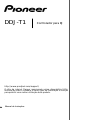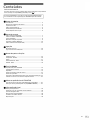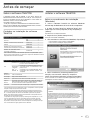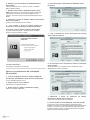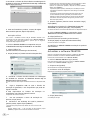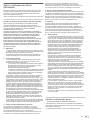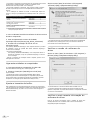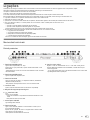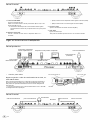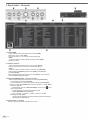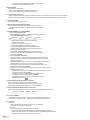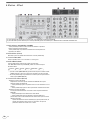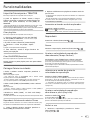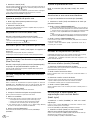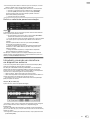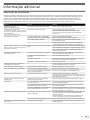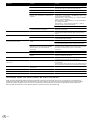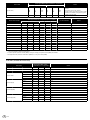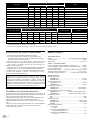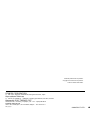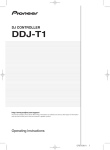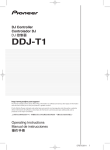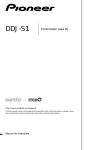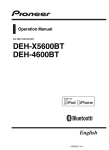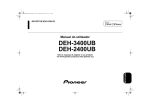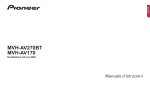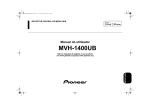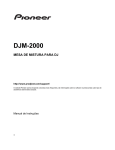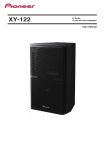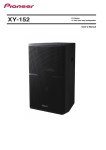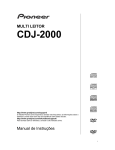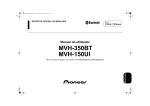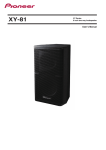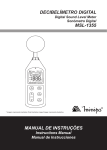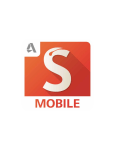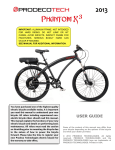Download DDJ-T1 - Pioneer DJ
Transcript
DDJ-T1 Controlador para DJ http://www.prodjnet.com/support/ O sítio da internet Pioneer mencionado acima disponibiliza FAQs, informação sobre o software e vários tipos de informação e serviços para permitir uma melhor utilização deste produto. . Manual de Instruções Estamos gratos pela compra deste produto Pioneer. É favor ler o manual de instruções a fim de poder operar o aparelho apropriadamente. Após a leitura das instruções, não esquecer de guardar o manual para futuras consultas. Em alguns países ou regiões, o formato da ficha e tomada de alimentação pode algumas vezes ser diferente daquela que é mostrada nas imagens exemplificativas. No entanto o método de ligação e operação da unidade é o mesmo. Se pretende desfazer-se deste produto, não misture com o lixo doméstico. Há um sistema separado de recolha de produtos electrónicos usados conforme a legislação que necessita de tratamento próprio, recuperação e reciclagem, As casas privadas nos estados membros da UE, na Suíça e a Noruega podem devolver os seus produtos electrónicos usados gratuitamente nos pontos de recolha indicados ou a um retalhista (ao comprar um novo produto semelhante). Para países não mencionados acima, por favor contacte as autoridades locais para o correcto método de eliminação. Ao proceder em conformidade assegurará que o seu produto eliminado sofre o tratamento necessário, recuperação e reciclagem e assim previne potenciais efeitos negativos no ambiente e saúde humana. K058b_A1_Pt Antes de fazer ou alterar as ligações, desligue o equipamento e retire o cabo de alimentação da tomada CA. D44-9-3_A1_Pt_PSV 2 Pt Para equipamentos com ficha, o ponto de ligação com a tomada deverá ser instalado perto do equipamento, e de fácil acesso. Conteúdos Como ler este manual Os nomes dos ecrãs, menus, e botões neste manual estão dentro de parênteses rectos. (exemplo canal [MASTER], [ON/ OFF], menu [File]) O manual do TRAKTOR e o guia de iniciação rápida do TRAKTOR podem ser consultados no menu Ajuda (help) do TRAKTOR depois de instalado. Antes de instalar Características ... .......................................................................................................... . 4 Exemplo de configuração do sistema ................................................................. .. 4 O que está na caixa ... ................................................................................................ .. 4 Sobre o transformador CA ... ..................................................................................... 5 Utilizar DOCK para LAPTOP/PC ... ........................................................................ .. 6 Utilizar depois de retirar os pés ... ........................................................................... . 6 Antes de começar Sobre o software do TRAKTOR ... .......................................................................... .. 7 Instalar o software do TRAKTOR ... ....................................................................... .. 7 Iniciar o TRAKTOR ... ................................................................................................... . 9 Executar a activação do produto ... ........................................................................ . 9 Actualizar o software TRAKTOR ... ........................................................................ 10 Sobre o software do driver (Windows) ... ............................................................. 11 Ligações Nome dos terminais... ............................................................................................... 13 Ligar os terminais entrada/saída ......................................................................... 14 Nome das partes e funções Painel de controlo ... ............................................................................................... ... 15 1 Explorador - Browser ... ...................................................................................... ... 16 2 Deck ... ..................................................................................................................... ... 17 3 Mesa de Mistura - Mixer ....................................................................................... 19 4 Efeitos - Effect............................................................................................................ 20 Funcionalidades Importar faixas para o TRAKTOR .......................................................................... 21 Carregar faixas nos decks ... .................................................................................... 21 Reproduzir ... ................................................................................................................. 21 Utilizar as funções da mesa de mistura ......................................................... ... 22 Utilizar a função efeito ... ........................................................................................... 22 Sincronizar a velocidade de reprodução com outros decks (beat sync)...22 Introduzir o som de um microfone ou dispositivo externo ... .......................23 Alterar as preferências do TRAKTOR Lista de itens de configuração do TRAKTOR DDJ-T1 EDITION ... .........24 Atribuição das funções desejadas ao pad [NEEDLE SEARCH] ............24 Informação adicional Resolução de problemas ........................................................................................ 25 Utilização como um controlador de outro software ..................................... 26 Lista de mensagens MIDI ... ............................................................................... ... 27 Exoneração da responsabilidade ... ..................................................................... 30 Cuidados com direitos de autor............................................................................ 30 Especificações ............................................................................................................ 30 Pt 3 Antes de instalar Características Este produto é um sistema Home DJ tudo em um, combinando o hardware Pioneer DJ hardware – padrão mundial no equipamento de DJ nas discotecas – com o software DJ “TRAKTOR Pioneer DDJ-T1 EDITION” DJ da Native Instruments. Pode usufruir das capacidades de Djing ligando simplesmente este produto a um computador. Edição TRAKTOR Pioneer DDJ-T1 TRAKTOR Pioneer DDJ-T1 EDITION é uma aplicação do software TRAKTOR desenhada exclusivamente para o DDJ-T1. Todos os botões e controlos estão definidos para estarem ligados ao software, assim o Djing é possível simplesmente ligando esta unidade a um computador (plug-and-play). LAYOUT (desenho) O painel de controlo da secção de efeitos nesta unidade está disposto de forma idêntica ao ecrã de controlo do TRAKTOR, pode ser operado sem dificuldade durante a performance. O painel da secção do leitor e da mesa de mistura têm o mesma disposição que o hardware Pioneer DJ, para uma operação mais eficaz e intuitiva. O teclado do computador pode ser colocado por baixo desta unidade. Ao adaptar o computador com esta unidade permite criar um sistema de DJ eficiente. CONTROLO 4 DECKs POTÊNCIA BUS USB Esta unidade está equipada com uma mesa de mistura de 4 canais com botões [LOAD], [MASTER] e [SYNC] em cada um dos decks, anteriormente a utilização de todos os quatros canais nas performances era complicada agora podem ser realizadas com maior facilidade. Esta unidade suporta corrente bus USB. Pode ser usada simplesmente ligada a um computador com um cabo USB. LAPTOP DOCK (base para PC/MAC) SOM DE ALTA QUALIDADE Este produto herda a tecnologia de qualidade de som desenvolvida ao longo dos anos para hardware de DJ da Pioneer, de forma a alcançar o nível superior da qualidade de som desta classe. Exemplo de configuração do sistema Uma sistema de DJ como o mostrado na figura abaixo pode ser criado combinando esta unidade com um computador e periféricos. Software TRAKTOR Computador Saída áudio Entrada áudio TRAKTOR Componente,amplificador, colunas amplificadas, etc. Dispositivo áudio portátil OF F ON LOAD TREE LOAD FAVORITES LOAD LOAD DRY/ WET A SELECT/ BACK C A B D DRY/ WET B SELECT/ BACK ADV ANCE D ADV ANCE D REC G AI N C GAIN BR O W S E VI E WPUS H G AI N G AI N D CHAINE D MIN MA X MIN MAX MIN MAX MIN MA X DE CK CHAINE D FX1 MIN HI MIN HI MA X M AI N V O L MA X MIN HI MA X MI N HI MIN MA X MIN MAX MIN MAX MIN DE CK MA X FX1 MA X FUNCTI ON FUNCTI ON LO W HI MI N MAX MI N MAX MI N MAX MI N MAX MI N MAX FIL T E R MI D MI D MI D LO W MI D HI FIL T E R N EE D LE SE A R C H EQ IN OU T EQ H E A DP H O N E S MI X EQ EQ MI N A CT IV E M O VE MO D E SIZ E BWD F WD L OW MAX MI N MA X MI N L OW MAX MI N L OW MAX MI N MA X MI N L OW MAX N EE D LE SE A R C H IN OU T A CT IV E IN A D J U S T OU T A D JU S T HOT CUE D EL ET E CUE M A ST ER MI N MA X V OL IN A D J U S T OU T A D JU S T M O VE HOT CUE MO D E SIZ E BWD F WD D EL ET E MI N MA X MI N MA X AUTO LO OP KEY L O CK TE MP O RAN GE FX FX CUE MOVE GRID FX CUE FX CUE CUE AUTO LO OP KEY L O CK TE MP O RAN GE MOVE GRID SYNC MAS TE R SY NC MA S TER SY NC MA S TER SYNC MAS TE R S HIF T S HIF T C A B D 10 10 CUE CUE PLAY/P AUS E OFF ON RE V TEMPO FWD verificar entrada/saída audio OFF O C H F A D E R ST A R T OFF ON OFF ON PLAY/P AUS E RE V Entrada áudio Microfone Auscultadores O que está na caixa - 4 CD-ROM com software TRAKTOR Pioneer DDJ-T1 EDITION CD-ROM com driver do software Transformador CA Ficha para transformador CA × 2 Pt - Cabo USB - Cartão da garantia - Manual de instruções (este documento) Sobre o transformador CA Instruções de segurança Para assegurar a sua segurança pessoal e maximizar todas as potencialidades desta unidade, leia e siga as instruções de segurança. Ler e guardar as instruções Leia todas as instruções e informações de utilização fornecidas com este produto. conforme as inidicações até ouvir um estalido. Para mais detalhes, consulte Instalar a ficha do transformador na página 5. Se existirem irregularidades com o transformador CA ou com a ficha, desloque-se a uma assistência técnica autorizada ou distribuidor Pioneer mais perto para proceder à reparação. - Não coloque uma moeda, “clip” ou outro objecto de metal entre o transformador CA e a tomada. Ao fazer isto pode causar um curto-circuito, provocando um incêndio ou choque eléctrico. Limpeza Use um pano húmido para limpar o exterior da unidade. Evite utilizar qualquer fluido, incluindo líquido, aerosol ou produtos de limpeza à base de álcool. Água ou Humidade Evite utilizar ou instalar este produto perto de água ou outras fontes de fluídos. Acessórios - Quando instalar o transformador CA numa tomada de parede, certifiquese que não fica espaço entre o transformador CA e a tomada. Um fraco contacto ou uma moeda, “clip” ou outro objecto de metal preso no espaço pode causar curto-circuito, provocando incêndio ou choque eléctrico. Moeda, “clip” ou outro objecto de metal Não coloque este produto num carrinho, suporte ou mesa instável. O produto poderá cair e ficar seriamente danificado. Ventilação Não bloqueie ou cobra este produto em funcionamento. Este produto não deverá ser encastrado a não ser que tenha ventilação apropriada. Ambiente Evite colocar este produto num local com exposição a quantidades elevadas de pó, altas temperaturas, humidade elevada, ou sujeito a excessivas vibrações e choques. Fontes de alimentação Utilize este produto apenas a partir de fontes de alimentação recomendadas. Se não tiver a certeza da fonte de alimentação, consulte um representante Pioneer autorizado. Protecção cabo de alimentação Quando desligar a unidade da tomada, puxe pela ficha – e não pelo cabo. Não use o cabo ou ficha com as mãos molhadas; ao fazer isto pode causar um choque ou curto-circuito. Não permita que o cabo de alimentação seja pisado ou trilhado e não coloque-o numa passagem. Lado Topo - A ficha pode sair do transformador CA e ficar na tomada se alguém tropeçar no cabo de alimentação do transformador CA ou se qualquer objecto atingir o transformador CA. Se isto acontecer, retire a ficha da tomada com as mãos secas, segurando como ilustrado na figura abaixo e sem tocar nas partes metálicas. Não use qualquer tipo de ferramenta para remover a ficha. Potência – corrente de alimentação Desligue (OFF) o sistema antes de instalar esta unidade ou qualquer outro dispositivo (hardware). Sobrecarga Evite ligar demasiados dispositivos numa única tomada ou fonte de alimentação porque pode causar sobreaquecimento ou curtocircuitos. Inserir objectos ou derramar líquidos Nunca insira objectos inapropriados no dispositivo. Evite derramar qualquer líquido dentro ou por cima da unidade. Assistência Abrir ou remover a cobertura o utilizador ficará exposto a possíveis choques eléctricos ou outros perigos. Contacte uma assistência técnica autorizada Pioneer para reparar este produto (verifique o cartão de serviço e suporte). Não toque nas partes metálicas. Instalar a ficha do transformador Coloque a ficha de acordo com as guias no transformador CA da unidade como ilustrado na figura abaixo, depois pressione até ouvir um estalido. Danos que requerem reparação Desligue a unidade e contacte uma assistência especializada nas seguintes situações: - Quando o cabo de alimentação, ficha ou chassi ficarem danificados. - Se foi derramado líquido, ou se objectos ficarem presos dentro do produto. - Se o produto esteve exposto à chuva ou água. - Se o produto não funciona correctamente de acordo com o manual de instruções. Ajuste apenas os controlos mencionados no manual de instruções. O manuseamento incorrecto dos controlos pode danificar e resultar numa reparação intensiva por parte de uma assistência técnica para voltar a funcionar normalmente. - Quando o produto exibe uma alteração no seu desempenho – isto indica que necessita de ser verificado por uma assistência técnica. Verifique se não existe nenhuma irregularidade com o transformador CA ou com a ficha, depois insira a ficha na posição específica do transformador CA Pt 4 • Remover a ficha Enquanto pressiona o botão [PUSH] no transformado CA da unidade, empurre a ficha para fora do transformador como ilustrado na figura abaixo para a remover. Utilizar DOCK para LAPTOP/PC O teclado do computador pode ser colocado por baixo desta unidade. Uma vez instalada a ficha, não é necessário removê-la. - Dependendo do tamanho do computador (notebook), o teclado pode não encaixar na “LAPTOP DOCK”. - Instale de forma a que o computador não toque nesta unidade. - Instale de forma a que os cabos do computador não toquem nesta unidade. Ficha Este produto é fornecido com os tipos de fichas ilustrados abaixo. Utilize a ficha apropriada ao país ou região onde se encontra. Tipo 1 (para a Europa) Utilizar depois de retirar os pés Podem ser removidos os dois pés desta unidade. Use uma chave Phillips para remover os parafusos do pé direito e esquerdo (2 parafusos cada). DJ CONTROLLER DDJ-T1 Tipo 2 (para o Reino Unido) - Os parafusos removidos vão ser necessários no caso de ser preciso instalá-los novamente. Certifique-se que não perde os parafusos. Os pés não podem ser colocados utilizando outros parafusos. 6 Pt Antes de começar Sobre o software TRAKTOR Instalar o software TRAKTOR O TRAKTOR Pioneer DDJ-T1 EDITION é uma versão especial do TRAKTOR desenhado exclusivamente para o DDJ-T1. Para comparar as funções do TRAKTOR Pioneer DDJ-T1 EDITION e outras versões do TRAKTOR, consulte o sitio da internet abaixo. http://www.prodjnet.com/support/ - O DDJ-T1 é compatível com TRAKTOR PRO e TRAKTOR SCRATCH PRO. Se possuir TRAKTOR PRO e TRAKTOR SCRATCH PRO, actualize o software para a última versão antes de utilizar. Sobre o procedimento de instalação (Windows) 1 Insira o CD-ROM fornecido do software TRAKTOR Pioneer DDJ-T1 EDITION na drive de CD do computador. 2 A partir do menu [Start] do Windows [Start], faça duplo-clique no icone [Computer (ou My Computer)] > [Traktor]. Cuidados na instalação do software TRAKTOR É apresentado o conteúdo do CD-ROM. 3 Duplo-click no [Traktor Setup PC.exe]. É lançado o executável do TRAKTOR. Sistemas operativos compatíveis Mac OS X ® Windows 7 Home Premium/ Professional/ Ultimate ® Windows Vista Home Basic/ Home Premium/ Business/ Ultimate (SP1 ou anteriores) 10.5 1 10.6 1 versão 32-bit versão 64-bit 1 1 versão 32-bit versão 64-bit 1 1 versão 32-bit 1 4 Uma vez aberto o executável do TRAKTOR, clique [Next]. — Para regressar ao menu anterior: Clique [Back]. — Para cancelar a instalação: Clique [Cancel]. ® Windows XP Home Edition/ Professional (SP3 ou anteriores) Para as últimas informações sobre ambiente operacional e compatibilidades, e para adquirir o último sistema operativo, por favor visite o seguinte sítio da Native Instruments: http://www.native-instruments.com/traktor Ambiente operacional mínimo para o TRAKTOR para Mac OS X Computador Macintosh equipado com Intel® processador Core Duo de 1.66 GHz ou mais CPU ® para Windows 7, Windows ® Vista e ® Windows XP Computador PC/ AT compatível equipado com um ® processador Pentium 4 ou AMD Athlon 1.4 GHz (SSE1) ou mais. Computador PC/ AT compatível equipado com um ® ® processador 2 GHz ou mais Intel Pentium 4 (ou compatível) Requisito de memória 1 GB ou mais de RAM Disco Rígido Espaço livre de 100 MB ou mais Drive de CD Optical disc drive on which the CD-ROM can be read Ligação à Internet É necessário uma ligação à internet para o registo do utilizador na Native Instruments, para actualizar o software TRAKTOR software, etc.Use a versão mais recente do explorador da internet.. Porta USB É necessário uma porta USB para ligar o computador a esta unidade. 5 Leia o conteúdo do [License Agreement] com atenção, e se concordar, valide no [I accept the terms of the license agreement], e depois clique [Next]. Se não concordar com os termos do [License Agreement], clique em [Cancel] para cancelar a instalação. - Não é garantindo total funcionalidade em todos os computadores, mesmo que estes cumpram as especificações acima mencionadas. - Mesmo com a memória necessária indicada para o ambiente operacional acima, pode ocorrer falhas de memória devido a programas residentes, número de serviços, etc., e o software poderá não oferecer funcionalidades e performances perfeitas. Nestes casos, liberte memória suficiente. Recomendamos a instalação de memória adicional para um funcionamento estável. - Dependendo da configuração da poupança de energia do computador, etc., a CPU e o disco rígido podem não fornecer capacidades de processamento suficientes. Para computadores notebook em particular, certifique-se que o computador está nas perfeitas condições para fornecer um bom desempenho constante (por exemplo com o transformador CA ligado) quando utiliza o TRAKTOR. Pt 7 6 Escolha o tipo de instalação do TRAKTOR depois, clique [Next]. 4 Uma vez lançado o executável do TRAKTOR, clique [Continue]. Instale normalmente todas as opções, incluíndo [Controller Editor] e [Service Center]. 7 Escolha onde instalar o TRAKTOR, depois clique [Next]. Para escolher o local normal de instalação, simplesmente clique [Next]. Para instalar numa localização diferente, clique [Change...] e escolha o local da instalação pretendida, depois clique [Next]. 8 Seleccione o driver do hardware Native Instruments, depois clique [Next]. Confirme na caixa de validação o seu hardware. 9 Para instalar o driver do Traktor Kontrol X1, confirme na caixa de validação, depois clique [Next]. 10 Quando o menu seguinte aparece, clique [Next]. Começa a instalação. Quando a instalação estiver finalizada aparece o menu de instalação completa. 11 Clique em [Finish]. Para finalizar o procedimento de instalação. 5 Leia o conteúdo do acordo de licença com atenção, depois clique [Continue]. 6 Se concordar com o conteúdo do acordo de utilização, clique [Agree]. Se não concordar com o conteúdo do acordo de utilização, clique [Disagree] para cancelar a instalação. Sobre o procedimento de instalação (Macintosh) 1 Insira o CD-ROM fornecido do software TRAKTOR Pioneer DDJ-T1 EDITION na drive de CD do computador. O ícone do [Traktor] aparece no ecrã. 2 Duplo-clique no ícone [Traktor]. É apresentado o conteúdo do CD-ROM. 3 Duplo-clique no [Traktor Installer Mac.mpkg]. É aberto o executável do TRAKTOR. 7 Seleccione a driver do hardware Instruments, depois clique [Continue]. da Native Confirme na caixa de validação o seu hardware. 8 Choose where to install TRAKTOR, then click [Install]. Para escolher o local normal de instalação, simplesmente clique [Install]. Para instalar numa localização diferente, clique [Change Install Location…] e escolha o local da instalação pretendida, depois clique [Install]. A Instalação começa. Quando a instalação estiver finalizada aparece o menu de instalação completa 8 Pt 9 Clique [Restart]. Para finalizar o procedimento de instalação. Iniciar o TRAKTOR Para Windows A partir do menu [Start] do Windows, abra [All Programs] > [Native Instruments] > [Traktor], depois clique no ícone [Traktor]. Para Mac OS X No Finder, abra a pasta [Application], a seguir abra [Native Instruments] > [Traktor], depois faça duploclique no ícone [Traktor]. - Abrir o menu [Help] a partir do TRAKTOR. A partir do menu [Help] do TRAKTOR, clique [Launch Service Center]. - Para arrancar directamente o SERVICE CENTER Para Windows A partir no menu [Start] do Windows, clique nos ícones [Native Instruments] > [Service Center] > [Service Center]. Para Mac OS X No Finder, abra a pasta [Application], depois faça duplo-clique nos ícones [Service Center] > [Service Center]. Procedimento de activação — Activação online: Quando o computador está ligado à internet — Activação offline: Quando o computador não está ligado à internet. Activação online Executar a activação do produto 1 Iniciar o SERVICE CENTER. O menu de log-in (entrar) é apresentado. Para usar TRAKTOR Pioneer DDJ-T1 EDITION, primeiro proceda à activação do produto (mencionado abaixo como “activação” ) utilizando o SERVICE CENTER da Native Instruments (mencionado abaixo como “SERVICE CENTER”). Iniciar o SERVICE CENTER Há três modos para fazer isto: — Iniciar a partir da caixa de diálogo que aparece quando arranca o TRAKTOR — Iniciar a partir do menu [Help] TRAKTOR. — Iniciar directamente do SERVICE CENTER. Iniciar a partir da caixa de diálogo que aparece quando arranca o TRAKTOR 1 Arranque do TRAKTOR Aparece o ecrã ilustrado abaixo. 2 Introduza o seu endereço de e-mail e password (palavra passe), depois clique [Log in]. - Quando entrar pela primeira vez, deverá criar uma nova conta de utilizador. Quando é iniciado o [Create new User Account], aparece um registo de uma nova conta de utilizador. Introduza os itens necessários (endereço de e-mail, primeiro e último nome), seleccione o seu país/região, depois clique [Next]. Quando aparecer a informação da confirmação do registo, verifique o conteúdo, depois clique [OK]. A password (palavra passe) é enviada para o endereço de e-mail introduzido no formulário. Regresse ao menu de log-in e introduza a password. - A informação pessoal introduzida aquando do registo da nova conta de utilizador pode ser guardada, processada e usada baseada na política de privacidade no sitio da internet da Native Instruments. Pioneer Corporation não guarda, processa ou usa esta informação pessoal. - É apresentada esta caixa de diálogo cada vez que arranca com o TRACKTOR até a licença ser adquirida a partir do Service Center. 2 Seleccione o método de aquisição da licença, depois clique — [Activate]: Adquirir a licença no imediato a partir do SERVICE CENTER. — [Buy]: Comprar o TRAKTOR a partir da loja online da Native Instruments. — [Run Demo]: Arrancar o TRAKTOR no modo de demonstração. Pt 9 3 Introduza o número de série indicado na embalagem do CD-ROM do software do TRAKTOR Pioneer DDJ-T1 EDITION, depois clique [Activate]. Introduza os itens necessários (endereço de e-mail, primeiro e último nome), seleccione o seu país/região, depois clique [NEXT]. Quando um questionário aparecer, responda às várias questões, depois clique [SUBMIT]. A password (palavra passe) é enviada para o endereço de e-mail introduzido no formulário. Regresse ao menu de log-in e introduza a password. - A informação pessoal introduzida aquando do registo da nova conta de utilizador pode ser guardada, processada e usada baseada na política de privacidade no sitio da internet da Native Instruments. Pioneer Corporation não guarda, processa ou usa esta informação pessoal 9 Quando aparecer [Service Center Activation Page], clique [NEXT]. 10 Verifique se o [Product] é o [TRAKTOR Pioneer DDJT1 EDITION] e o [Status] está [OK], e clique [NEXT]. 4 Uma vez licenciado o produto, o menu de registo bem sucedido aparece, depois clique [Exit]. Activação Offline Para activar o TRAKTOR Pioneer DDJ-T1 EDITION instalado num computador que não está ligado à internet, use o SERVICE CENTER no modo offline. Com este procedimento é preciso que um Segundo computador esteja ligado à internet. 1 Iniciar o SERVICE CENTER no computador em que o TRAKTOR Pioneer DDJ-T1 EDITION vai ser instalado. 2 Clique [Offline] no [Continue without connecting to the internet]. 3 Clique [Create] no [Create Activation Request File]. Um ficheiro de retorno é criado. Guarde este ficheiro no dispositivo USB, etc. 11 Inicie o SERVICE CENTER no computador onde o TRAKTOR Pioneer DDJ-T1 EDITION vai ser instalado. 12 Clique [Offline] no [Continue without connecting to the internet]. 13 Clique [Open] no [Open Activation Return File]. O ficheiro de retorno é carregado. 14 Verifique no SERVICE CENTER se activação do produto está finalizada. Actualizar o software TRAKTOR Quando o computador está ligado à internet, o software do TRAKTOR pode ser actualizado ao aceder ao SERVICE CENTER da Native Instruments (mostrado abaixo como “SERVICE CENTER”). 1 Iniciar o SERVICE CENTER e log in (entrar). Para mais instruções sobre como iniciar e entrar no SERVICE CENTER e consulte Iniciar o SERVICE CENTER na página 9. 2 Clique na tab [Update]. São mostradas as actualizações disponíveis. 3 Confirme a caixa de validação. Especifique a actualização que pretende descarregar. 4 Introduza o número de série indicado na embalagem do CD-ROM do software do TRAKTOR Pioneer DDJ-T1 EDITION, depois clique [Create]. É criado um ficheiro de arranque. Guarde este ficheiro num dispositivo USB, etc. 5 Ligue o dispositivo USB, no qual o ficheiro de arranque foi guardado, a um computador que pode ser ligado à internet. 6 Faça duplo-clique no ficheiro de arranque no computador que pode ser ligado à internet. O explorador da internet é iniciado. 4 Clique [Download]. 7 Um vez mostrado o menu de activação do produto, clique [Send]. A actualização começa. 8 Introduza o seu endereço de e-mail e password (palavra passe), depois clique [SUBMIT]. - Quando entrar pela primeira vez, deverá criar uma nova conta de utilizador. Quando aparecer [No - I do not have an NI account.] clique [SUBMIT], o registo de nova conta de utilizador é mostrado. 10 Pt Sobre o software do driver (Windows) Este driver do software é um driver exclusivo da ASIO para emitir sinais de áudio a partir do computador. Para utilizar esta unidade ligada a um computador no qual o Windows está instalado, instale o software do driver no computador antes de mais. - Não é necessário instalar o software do driver quando utilizar o Mac OS X. Acordo de licença de utilizador final de software Este acordo de Licença de Utilizador Final de Software (doravante “Acordo”) é estabelecido entre si (quer seja a pessoa que instala o Programa ou qualquer outra entidade legal simples para quem a pessoa está a agir) (doravante “Utilizador” ou “seu/sua”) e PIONEER CORPORATION (doravante “Pioneer”). AO INICIAR QUALQUER PASSO PARA CONFIGURAR OU INSTALAR O PROGRAMA SIGNIFICA QUE O UTILIZADOR ACEITA TODOS OS TERMOS DESTE ACORDO DE UTILIZAÇÃO. A PERMISSÃO PARA EFECTUAR A DESCARGA E/OU UTILIZAR O PROGRAMA ESTÁ EXPRESSAMENTE CONDICIONADA AO SEGUIMENTO DESSES TERMOS. NÃO É NECESSÁRIA A AUTORIZAÇÃO ESCRITA OU ELECTRÓNICA PARA QUE ESTE ACORDO SEJA VÁLIDO E PARA QUE O MESMO TENHA COM FORÇA EXECUTIVA. SE O UTILIZADOR NÃO CONCORDAR COM TODOS OS TERMOS DESTE ACORDO, NÃO SERÁ AUTORIZADO A UTILIZAR O PROGRAMA E DEVE PARAR A SUA INSTALAÇÃO OU DESINSTALÁ-LO, TAL COMO APLICÁVEL. 1 Definições 1 “Documentação” significa documentação escrita, especificações e conteúdo de ajuda, que normalmente é tornado acessível pela Pioneer para ajuda na instalação e utilização do programa. 2 “Programa” significa todas ou quaisquer partes de software da Pioneer autorizadas para si pela Pioneer ao abrigo deste Acordo. 2 Licença de programa 1 Licença limitada. Sujeita às restrições deste Acordo, a Pioneer concede ao utilizador uma licença limitada, não exclusiva, não transferível (sem o direito a sublicença): a Para instalar uma cópia simples do programa no disco rígido do Seu computador, para utilizar o Programa apenas para os Seus propósitos pessoais conformes com este Acordo e a Documentação (“Utilização Autorizada”); b Utilizar a Documentação com ajuda à Sua Utilização Autorizada; e c Efectuar uma cópia do Programa exclusivamente para feitos de cópia segurança, desde que todos os títulos e marcas registadas, folhetos de direitos de autor estejam na cópia. 2 Restrições. O Utilizador não pode copiar ou utilizar o Programa ou Documentação, excepto quando expressamente permitido pelo presente. O Utilizador não pode transferir, sublicenciar, alugar, ceder, ou emprestar o Programa, utilizá-lo para formação de terceiros, tempo dividido comercial ou utilização para serviço externo informático. O Utilizador não pode ele mesmo, ou através de uma terceira pessoa, modificar, realizar engenharia reversa, desmontar ou descompilar o Programa, excepto se expressamente permitido pelas leis aplicáveis, e após ter notificado a Pioneer por escrito expondo as actividades que tenciona realizar. O Utilizador não poderá utilizar o Programa em vários processadores sem a prévia autorização escrita da Pioneer. 3 Propriedade. A Pioneer ou a sua entidade licenciadora detêm todos os direitos, títulos e interesses relativos a todas as patentes, direitos de autor, marca registada, segredo de fabrico e outros direitos de propriedade intelectual sobre o Programa e documentação, e quaisquer trabalhos derivados. O Utilizador não adquire quaisquer outros direitos, explícitos ou implícitos, para além do dispositivo nas limitações de licença deste Acordo. 4 Sem suporte. Ao abrigo deste acordo, a Pioneer não fica obrigada a prestar assistência técnica, manutenção, actualizações, modificações ou novas versões do Programa ou Documentação ao Utilizador. 3 Limite de responsabilidade de garantia O PROGRAMA E A DOCUMENTAÇÃO SÃO FORNECIDOS ”TAL COMO SE ENCONTRAM” SEM REPRESENTAÇÕES OU GARANTIAS, E O UTILIZADOR CONCORDA EM UTILIZÁ-LOS SOB SUA ÚNICA E EXCLUSIVA RESPONSABILIDADE. ESTATUÁRIAS, OU RESULTANTES DO DESEMPENHO, DO CURSO DAS NEGOCIAÇÕES OU UTILIZAÇÕES COMERCIAIS, INCLUINDO QUAISQUER GARANTIAS DE COMERCIALIZAÇÃO OU ADEQUAÇÃO PARA FINS ESPECÍFICOS, QUALIDADE DE SATISFAÇÃO, PRECISÃO, TITULARIDADE E NÃO VIOLAÇÃO. 4 Danos e compensações por violação O Utilizador concorda que qualquer violação das restrições desde Acordo irá prejudicar irreparavelmente a Pioneer, e que para tais compensações monetárias por si só seriam inadequadas. Para além de indemnizações e quaisquer outras compensações às quais a Pioneer pode ter direito, o utilizador concorda que a Pioneer pode tomar uma medida cautelar para prevenir a actual, ameaça ou contínua violação deste Acordo. 5 Término A Pioneer pode pôr fim a este Acordo sempre que se verificar que o Utilizador viola qualquer uma das provisões. Se este Acordo for terminado, o Utilizador deixará de utilizar o Programa, apagá-lo-á de forma permanente do computador onde se encontra, e destruirá todas as cópias da documentação do Programa que possui, confirmando por escrito à Pioneer que procedeu a estas operações. As cláusulas 2.2, 2.3, 2.4, 3, 4, 5 e 6 continuarão em vigor após o término deste Acordo. 6 Termos gerais 1 Limitação de responsabilidade. Seja qual for a situação, a Pioneer ou as suas filiais não serão responsabilizadas relativamente a este Acordo ou o seu conteúdo, seja qual for a teoria de responsabilidade, por danos por perdas de lucro, rendimentos, negócios, poupanças, dados, utilização, ou custos de substituição, ainda que advertido para a possibilidade desse tipo de danos ou se esses danos forem previsíveis. Seja qual for a situação a responsabilidade da Pioneer por todos os danos excede a quantia actualmente paga pelo o Utilizador à Pioneer ou suas filiais para o programa. As partes tornam conhecimento que os limites de responsabilidade e atribuição de riscos neste Acordo estão reflectidos no preço do Programa e são elementos essenciais para o negócio entre as partes, sem quais a Pioneer não teria fornecido o Programa ou estabelecido este Acordo. 2 As limitações ou exclusões de garantias e responsabilidades contidas neste Acordo não afectam ou prejudicam os direitos estatuários do Utilizador como consumidor e devem aplicar-se ao Utilizador apenas até às limitações e exclusões permitidas na legislação e jurisdição do país onde vive. 3 Disjunção e Renúncia. Se alguma das disposições for considerada ilegal, inválida ou não executável, essa disposição será executável até ao limite possível ou, se não for executável, considera-se que será removida e apagada deste Acordo, e o restante continuará em vigor. A renúncia por qualquer uma das partes de qualquer defeito ou violação deste Acordo não renunciará qualquer outro defeito subsequente ou violação. 4 Sem Cedência. Não será possível, ceder, vender, transferir, delegar, ou dispor do presente, ou de qualquer um dos seus direitos ou suas obrigações, voluntária ou involuntariamente, por lei ou outro, sem o prévio consentimento por escrito da Pioneer. Toda e qualquer cedência, transferência ou delegação, feitor por si, serão nulas e anuláveis. De acordo com o disposto, o presente contrato vincula as partes e respectivos sucessores. 5 Acordo integral. O presente Acordo constitui o acordo integral entre as partes e substitui todos os acordos ou representações anteriores, escritos ou verbais, relativamente ao objecto do mesmo. O Acordo não poderá ser alterado ou emendado sem consentimento prévio, e por escrito, da Pioneer, e mais nenhum acto, documento, utilização, ou costume, poderá ser considerado para efeitos de alteração do mesmo. 6 Aceita que o presente Acordo será governado e regido de acordo com a lei Japonesa. Instalar o software do driver Antes de instalar o software do driver - Leia atentamente o “Acordo de licença de utilizador final de software”. - Desligue esta unidade no interruptor, depois retire o cabo USB que liga esta unidade ao computador. - Se qualquer programa estiver a correr no computador, encerre-o. ATÉ AOS LIMITES ESTABELECIDOS POR LEI, A PIONEER REJEITA EXPRESSAMENTE TODAS AS GARANTIAS DE QUALQUER ÉSPECIE RELATIVAS AO PROGRAMA E À DOCUMENTAÇÃO, QUER SEJAM EXPRESSAS, IMPLÍCITAS OU Pt 11 - É necessária a autorização do administrador do computador para instalar ou desinstalar o software do driver. Aceda ao computador como administrador antes de proceder com a instalação. - Se ligar esta unidade ao computador, sem primeiro instalar o software do driver, é possível que ocorra um erro dependendo do ambiente do sistema. - Se a instalação do software do driver é interrompida depois de arrancar, começe o procedimento da instalação outra vez a partir do início. Clique no menu [Start] do windows > [All Programs] > [Pioneer] > [DDJ] > [DDJ ASIO Settings Utility]. Sistema de operação compatível ® Windows 7 Home Premium/ Professional/ Ultimate ® Windows Vista Home Basic/ Home Premium/ Business/ Ultimate versão 32-bit versão 64-bit 1 1 versão 32-bit versão 64-bit 1 versão 32-bit 1 1 ® Windows XP Home Edition/ Professional (SP2 ou anteriores) 1 Quando utilizar a versão 64-bit version do Windows, o software do driver só pode ser usado para aplicações de 32-bit. 1 Insira o CD-ROM fornecido do software do driver na drive de CD no computador. 2 Uma vez apresentado o menu do CD-ROM, faça duplo-clique em [Pioneer_DDJ_Driver_XXXXX.exe]. 3 Proceda com a instalação de acordo com as instruções no ecrã. Caso apareça [Windows Security] no ecrã enquanto decorre o processo de instalação, clique em [Install this driver software anyway] e continue com a instalação. - Ao instalar em Windows XP Caso apareça [Hardware Installation] no ecrã enquanto decorre o processo de instalação, clique em [Continue Anyway] e continue com a instalação. - Quando o programa de instalação estiver completa, aparece uma mensagem de conclusão. - Um buffer de tamanho suficientemente grande reduz a possibilidade de quebra de som (interrupção do som), mas aumenta o atraso da transmissão do sinal de áudio (latência). Verificar a versão do software do driver Clique no menu [Start] do Windows > [All Programs] > [Pioneer] > [DDJ] > [DDJ Version Display Utility]. Ligar esta unidade e o computador 1 Ligue esta unidade ao computador via cabo USB. Para mais detalhes sobre ligações, consulte a página 13. 2 Coloque o interruptor [ON/OFF] para o lado [ON]. Ligue a unidade. - É possível que apareça a mensagem [Installing device driver software] quando esta unidade é ligado ao computador pela primeira vez ou quando volta a ser ligada à porta USB do computador. Aguarde até aparecer a mensagem [Your devices are ready for use]. Ajustar o tamanho do buffer Esta unidade funciona como dispositivo áudio conforme as normas ASIO. - Se uma aplicação que utiliza esta unidade como dispositivo de áudio por defeito (software de DJ, etc) está a correr, encerre-o antes de regular o tamanho do buffer. - É possível verificar a versão de software desta unidade no ecrã. - A versão de firmware não é exibida quando esta unidade não está ligada ao computador ou quando esta unidade e o computador não estão a comunicar correctamente. Verificar a mais recente informação do software do driver Para ter as últimas informações sobre o software do driver para utilização exclusiva com a unidade, visite o sítio na internet abaixo. http://www.prodjnet.com/support/ 12 Pt Ligações Certifique-se que desliga a unidade e retira o transformador CA da tomada antes de fazer ou alterar as ligações entre os dispositivos. Espere até todas as ligações entre dispositivos estarem finalizadas antes de ligar o transformador CA. Use apenas o transformador CA fornecido com esta unidade. Consulte o manual de instruções do componente a ser ligado. A corrente necessária para esta unidade é fornecida pelo transformador CA incluído ou pela corrente do bus USB. Esta unidade pode ser utilizada através da ligação a um computador usando um cabo USB, mesmo sem ligar o transformador CA. • Ligue esta unidade e um computador directamente usando o cabo USB fornecido. • Não pode ser usado um hub USB. • Quando usar a corrente bus USB através do computador, este deve estar ligado à uma tomada pelo transformador CA do mesmo. • Nos casos descritos abaixo, a corrente poderá não ser suficiente e esta unidade pode não funcionar com a corrente bus USB. — Quando a corrente USB do computador não é suficiente. — Quando outros dispositivos USB estão ligados ao computador. Se esta unidade não funcionar com corrente bus USB, ligue o transformador CA fornecido. • São aplicadas as limitações seguintes quando esta unidade funcionar com corrente bus USB: — O jog dial não ficará iluminado. — A iluminação lateral do jog dial ficará reduzida. — Não podem ser usados os terminais [AUX IN] e [MIC]. — O volume dos auscultadores será reduzido. Para usar a unidade sem estas limitações, ligue o transformador CA fornecido. Nome dos terminais Painel posterior 1 MASTER OUT 1 (T R S) R 2 L R 3 L MASTER OU T 2 R AU X IN 4 L MIN 5 6 7 8 9 MAX VOL 1 Terminal MASTER OUT 1 Ligue colunas amplificadas, etc., aqui. Trata-se de um jack phone TRS, suporta saídas balanceadas e não balanceadas. - Haverá distorção no som se o nível for muito elevado se usar as saídas não balanceadas. USB ON OFF DC IN 9 Gancho para cabos Engate o cabo do transformador CA e o cabo USB neste gancho quando utilizar esta unidade. Para mais detalhes, consulte Gancho para cabos na página 14. - O som será interrompido caso o cabo do transformador CA ou o cabo USB seja desligado durante a reprodução. 2 Terminal MASTER OUT 2 Ligue a amplificador de potência, etc. 3 Terminal AUX IN Ligue ao terminal de saída e um dispositivo externo (sintetizador, dispositivo áudio portátil, etc.) - Não pode ser usado quando funcionar com corrente bus USB. 4 Controlo VOL Ajusta o nível de audio de entrada aos terminais do [AUX IN]. 5 Entrada de segurança Kensington 6 Terminal USB Ligue a um computador. - Ligue esta unidade e o computador directamente utilizando o cabo USB. - Não pode ser usado um hub USB. 7 Interruptor ON/OFF Liga e desliga esta unidade. 8 Terminal DC IN Ligue a uma tomada utilizando o transformador incluído (com a ficha apropriada instalada). Espere até as ligações de todos os equipamentos estarem feitas antes de ligar o transformador CA. Utilize apenas o transformador CA fornecido. Pt 13 Painel frontal 1 2 3 4 INPUT SEL ECT PHONES AUX MIC MINVOL MAX MIC — [AUX]: é seleccionado o dispositivo externo ligado ao terminal [AUX]. 1 Terminal PHONES Ligue os auscultadores aqui. Podem ser usadas ambas as fichas phone stereo (Ø 6.3 mm) e mini phone stereo (Ø 3.5 mm). - O volume será reduzido quando os auscultadores forem ligados simultaneamente a ambos os jack phone stereo e mini jack phone stereo. — [MIC]: é seleccionado o microfone ligado ao terminal [MIC]. 3 Controlo VOL Ajusta o nível de áudio de entrada do terminal [MIC]. 4 Jack MIC Ligue o microfone aqui. - Não pode ser utilizado quando funcionar com corrente hub USB. 2 Selector AUX/ MIC Comuta a entrada de áudio entre o dispositivo externo e o microfone. Ligar os terminais entrada/saída Painel posterior Componente, amplificador, Colunas amplificadas, etc. Para tomada eléctrica Dispositovo áudio portátil Computador Transformador AC (fornecido) TRAKTOR Para terminais de saída de áudio Para terminais de entrada de áudio R L R L MASTER OU T 1 (T R S ) R • R L L MASTER OUT 2 R L AUX IN MIN MAX USB VOL Gancho para cabos ON OFF DC IN Cabo do transformador CA Gancho para cabos Engate no gancho o cabo do transformado CA em cima, e o cabo USB em baixo. Fixe o cabo do transformador CA e o cabo USB no lugar para engatá-los no gancho para cabos. Isto previne que o cabo do transformador CA e o cabo USB possam ser puxados acidentalmente e as suas fichas desligadas dos seus terminais. - O som será interrompido caso o cabo do transformador CA ou o cabo USB for desligado durante a reprodução. USB ON OFF DC IN Cabo USB Painel frontal Cabo dos auscultadores para os auscultadores Auscultadores Microfone para microfone Cabo do microfone INPUT SEL ECT PHONES 14 Pt AUX MIC MINVOLMAX MIC Nome das partes e funções Painel de controlo 4 4 1 3 2 2 3 1 4 OFF 1 ON LO AD DRY/ W ET SELECT/ BACK A 4 TREE FAVORIT ES LO AD LO AD C A LO AD B D DRY/ W ET SELECT/ BACK B ADV ANCED REC GAI N C CH AI NE D MIN M AX MIN M AX MI N M AX MI N M AX GAI N BR OW SE ADV ANCED GAI N VI EW PUSH GAI N D D EC K CH AI NE D FX 1 MIN HI M AX MIN HI M AX M AIN VO L MIN HI M AX MIN HI MIN M AX MIN M AX MI N M AX MI N D EC K M AX FX 1 M AX FUNCTION LO W FUNCTION HI MIN MAX MIN MID FI LTER MAX MIN MAX MIN MAX MID MOVE MODE FI LTER NEEDLE SEARCH EQ MIX OUT SIZ E BW D FW D HI MAX MID HEADPHONES EQ IN MIN MID NEEDLE SEARCH LO W MIN LOW MAX MIN LOW EQ MAX MIN LOW EQ MAX MIN MAX MIN LOW MAX IN OUT MOVE MODE SIZ E BW D FW D ACTI VE CUE H OT C U E IN ADJ UST O UT ADJUST DELETE MASTER ACTI VE VOL MIN AUTO LOOP KEY LOCK TEMPO R AN GE MAX MIN MIN H OT C U E DELETE MAX AUTO LOOP 1 FX 2 1 FX 2 MIN MOVE GRID IN ADJ UST O UT ADJUST MAX CUE 1 FX M AX CUE SY NC M ASTE R SYNC MASTE R 2 1 FX CUE SYNC 2 CUE MASTE R KEY TEMPO LOCK R AN GE MOVE GRID SY NC M ASTE R SHIFT SHIFT C A B 10 D 10 CUE CUE OFF ON OFF ON OFF ON OFF ON PL AY/ PAU SE CH F AD ER ST ART REV FW D PL AY/ PAU SE REV FW D TEMPO TEMPO PHON ES MIC 1 Explorador – Browser (página 16) 3 Mesa de mistura – Mixer (página 19) 2 Deck (página 17) 4 Efeitos – Effect (página 20) A ilustração acima mostra apenas um exemplo do ecrã. Os conteúdos apresentados diferem de acordo com a resolução do monitor do computador. Os conteúdos apresentados no ecrã podem ser alterados utilizando o procedimento abaixo. - Clique : Activa ou desactiva o modo ecrã inteiro. - Duplo-clique na secção de apresentação da informação do deck (na parte onde são apresentados o nome da faixa, BPM, etc.): Abre e fecha a secção de apresentação da informação da faixa. - Clique [▲] por baixo do botão [ACTIVE]: Abre e fecha o painel avançado. Pt 15 1 Explorador - Browser 1 2 3 TREE FAVORITES LOAD LOAD LOAD C A B 2 LOAD D REC GAIN GAIN PUSH BROWSE VIEW GAIN GAIN 3 4 1 2 1 Botão TREE - Rode o selector rotativo enquanto pressiona o botão [TREE]: Desloca-se o cursor na área [TREE]. A secção marcada com 1 no ecrã acima é denominada área [TREE]. - Pressione o selector rotativo enquanto pressiona o botão [TREE]: Abre/fecha a pasta. 2 Selector rotativo - Rode o selector rotativo: Desloca-se o cursor na área [TRACK]. A secção marcada com 2 no ecrã acima é denominada de área [TRACK]. - Pressione o selector rotativo: Diminui ou aumenta o ecrã [BROWSE] A denominada área [BROWSE] engloba a área [TREE], a área [TRACK] e a área [FAVORITES]. Rode o selector rotativo enquanto pressiona o botão [SHIFT]: o cursor deslocase na área [TRACK] página por página. 3 Botão FAVORITES (REC) – Gravar favoritos - Rode o selector rotativo enquanto pressiona o botão [FAVORITES (REC)]: o cursor desloca-se na área [FAVORITES]. A secção marcada a 3 no ecrã acima e denominada de área [FAVORITES]. - Pressione o botão [FAVORITES (REC)] enquanto pressiona o botão [SHIFT]: Inicia/pára a gravação. — Para apresentar o painel [AUDIO RECORDER], clique no ícone [ ] acima do ecrã no lado direito. — A gravação pode ser iniciada mesmo quando o painel [AUDIO RECORDER] não é apresentado. — Para reproduzir os ficheiros gravados, seleccione [Audio Recordings] na área [TREE]. O local onde são guardados os ficheiros pode ser verificado e alterado em [Recording] nas [Preferences]. 4 Botão LOAD - Carregar Carrega a faixa seleccionada em cada deck com o cursor. 16 Pt 3 2 Deck 8 OFF DRY/ WET SELECT/ BACK 1 2 CHAINED MIN MAX FX1 2 MIN MAX MIN MAX MIN MAX C D DECK DECK 9 LOW 6 15 13 7 HI FILTE R NEEDLE SEARCH 10 11 1 2 OUT MODE MOVE 5 SIZE BWD FWD 12 ACTIVE HOT CUE DELETE IN ADJUS T OUT ADJ US T 1 5 2 6 3 7 AUTO LOOP 4 8 KEY LOCK TEMPO RANGE 13 4 5 [MOVE PANEL] 11 14 4 [HOT CUE PANEL] 12 11 MOVE GRID 3 16 3 FUNCTION IN 9 10 B A 3 1 ADV ANCE D 7 14 ON SHIFT [GRID PANEL] 12 4 0 2 15 CUE PLAY/PAUSE REV FWD 1 TEMPO PHONES 16 1 Botão PLAY/PAUSE Use para reproduzir/parar a faixa. 2 Botão CUE Quando o botão [CUE] é pressionado quando está em pausa, o ponto cue é definido na posição onde a reprodução foi pausada. - Quando a função [SNAP] do TRAKTOR está desactivada: os pontos cue e loop podem ser definidos para a posição desejada. - Quando a função [SNAP] do TRAKTOR está activada: os pontos cue e loop são definidos para [Beat Grid] mais próximo. Quando o botão [CUE] é pressionado durante a reprodução, o inicio da leitura volta ao ponto cue, marque o ponto cue, e o modo pausa é activado (back cue). Quando mantém o botão [CUE] pressionado depois de regressar ao ponto cue, a reprodução continua enquanto o botão for pressionado. 3 Botão SHIFT Quando um botão é pressionado enquanto o botão [SHIFT] é mantido pressionado, é chamada uma função diferente. 4 Controlo AUTO LOOP (MOVE GRID) - Rode o controlo [AUTO LOOP (MOVE GRID)]: Altera o tamanho do loop. - Pressione o controlo [AUTO LOOP (MOVE GRID)]: Inicia/pára a reprodução em loop. - Rode o controlo [AUTO LOOP (MOVE GRID)] enquanto pressiona o botão [SHIFT]: Pode ser ajustado o [Beat Grid]. Isto ajusta a diferença conforme análise dos resultados. — Quando ajustar o [Beat Grid], cria pelo menos um [BEAT MARKER]. — Quando criar [BEAT MARKER], defina o hot cue [CUE TYPE] para [Grid]. — [CUE TYPE] (o tipo de hot cue) pode ser alterado clicando [▼] à esquerda do ícone [ ]. 5 Botão IN (IN ADJUST), botão OUT (OUT ADJUST), botão ACTIVE - Botão IN (IN ADJUST) Durante a reprodução, prima o botão [IN (IN ADJUST)] na posição onde deseja começar a reprodução em loop (o ponto de ínicio do loop) para definir o ponto de ínicio do loop. O ponto de inicio do loop pode ser ajustado com precisão pressionando o botão [IN (IN ADJUST)] durante a reprodução do loop utilizando o jog dial. — Durante o ajuste de precisão do ponto de loop, o botão [IN (IN ADJUST)] pisca rapidamente e o botão [OUT (OUT ADJUST)] fica apagado. — Para regressar à reprodução normal do loop, prima o botão [IN (IN ADJUST)]. Real-time cue: Quando o botão [IN (IN ADJUST)] é pressionado durante a reprodução, o ponto cue é definido na posição na qual o botão foi pressionado. - Botão OUT (OUT ADJUST) Pressione o botão [OUT (OUT ADJUST)] na posição onde deseja acabar a reprodução em loop (o ponto de fim do loop) para definir o ponto fim do loop. O ponto de fim do loop é definido, a reprodução regressa ao ponto de inicio do loop, e a reprodução em loop começa. O ponto de fim do loop pode ser ajustado com precisão pressionando o botão [OUT(OUT ADJUST)] durante a reprodução do loop utilizando o jog dial. Depois comutar [MOVE MODE] para [Loop Out], use o jog dial para ajustar com precisão o ponto de fim do loop. — Durante o ajuste de precisão do ponto de fim do loop, o botão [OUT (OUT ADJUST)] pisca rapidamente e o botão [IN (IN ADJUST)] fica apagado. — Para regressar à reprodução normal do loop, prima o botão [OUT (OUT ADJUST)]. - Botão ACTIVE Activa/desactiva a reprodução em loop. 6 Botão FUNCTION (função) Activa/desactiva a função [NEEDLE SEARCH]. 7 Pad NEEDLE SEARCH - Quando o botão [FUNCTION] está desactivado: A função [NEEDLE SEARCH] pode ser usada. — O som da posição na qual o pad [NEEDLE SEARCH] foi tocado pode ser facilmente reproduzido. - Quando o botão [FUNCTION] está activo: A função desejada pode ser atribuida. — Antes de comprar, nenhuma função pode ser atribuída. Pt 17 Para instruções sobre funções atribuíveis, consulte Alterar as preferências do TRAKTOR na página 24. 8 Botão DECK Comuta o deck a ser utilizado. - Deck no lado esquerdo desta unidade: Deck [A] ou [C] - Deck no lado direito desta unidade: Deck [B] ou [D] 9 Controlo Filter (filtro) - Rode no sentido inverso dos ponteiros do relógio enquanto a função filter (filtro) está activa: Filtro passa baixo. - Rode no sentido dos ponteiros do relógio enquanto a função filter (filtro) está desactivada: Filtro passa alto. 10 Botão FILTER Activa e desactiva a função (on/ off). 11 Botão selector MOVE/ HOT CUE Comuta entre [Move Panel] e [Cue Panel] no painel avançado. - Para abrir o painel avançado, clique [▼] abaixo do [ACTIVE] no TRAKTOR. 12 MOVE PANEL/ HOT CUE PANEL - Funcionalidade MOVE PANEL [MOVE MODE] (modo loop em movimento) comuta cada vez que o botão [MODE DELETE] é pressionado. <Beat Jump> <Loop> <Loop In> <Loop Out> — [Beat Jump]: move-se a posição de reprodução. — [Loop]: move-se o loop. — [Loop In]: move-se o ponto de inicio. — [Loop Out]: Altera-se o ponto de fim do loop. Use os botões [SIZE ◄/ ►] para definir a quantidade de movimento da posição de reprodução ou do loop através da divisão de fracções da batida. Use os botões [◄ BWD/ FWD ►] para mover a posição de reprodução ou do loop pela quantidade de movimento definida nos botões [SIZE◄/ ►]. - Funcionalidade HOT CUE PANEL Quando um botão no qual nada está definido é pressionado no modo de reprodução ou pausa, o hot cue ([1] - [4]) é definido na posição na qual o botão foi pressionado. Quando um botão no qual o hot cue ([1] - [4]) foi definido é pressionado no modo de reprodução ou pausa, o hot cue ([1] - [4]) é chamado. Para apagar um ([1] - [4]), pressione o botão correspondente ([1] - [4]) enquanto pressiona o botão [DELETE]. Botões [1] - [4] nos quais foram definidos hot cues, piscam enquanto o botão [DELETE] é pressionado. — Para definir ou chamar os hot cues [5] a [8], pressione os botões [1] a [4] enquanto pressiona o botão [SHIFT]. — Para apagar os hot cue [5] a [8], pressione os botões [1] a [4] enquanto pressiona os botões [SHIFT] e [DELETE]. — [CUE TYPE] (o tipo de hot cue) pode ser alterado se clicar em [▼] à esquerda do ícone [ ]. 13 Botão KEY LOCK (bloqueio de tecla) Activa ou desactiva a função key lock (bloqueio de tecla). Quando a função key lock está activa, a tecla não se altera, mesmo quando a velocidade de leitura é alterada com o cursor [TEMPO]. 14 Botão TEMPO RANGE (escala temporal) A escala de variação de tempo comuta cada vez que o botão [TEMPO] é pressionado. <±6> <±10> <±16> <±100> 15 Cursor TEMPO - Movimentar no sentido do lado + (frontal): A velocidade de leitura aumenta. - Movimentar no sentido do lado - (posterior): A velocidade de leitura diminui. 16 Jog dial - Scratch Rode o jog dial quanto pressiona no topo: O som é reproduzido de acordo com a direcção e a velocidade. - Pitch bend Durante a reprodução, rode a parte de fora do jog dial. — Rodar no sentido dos ponteiros do relógio: A velocidade de leitura aumenta. — Rodar no sentido contrário dos ponteiros do relógio: A velocidade de leitura diminui. — Parar de rodar: A velocidade de leitura volta ao normal. 18 Pt 3 Mesa de Mistura (Mixer) 0 0 1 Botão MAIN VOL Ajusta o nível de saída de som a partir do master (principal). 2 Controlo HEADPHONES MIX Ajusta a diferença volume de monitorização entre o som do deck no qual o botão [CUE] é pressionado e o som do [MASTER OUT 1] e [MASTER OUT 2]. 3 Controlo HEADPHONES VOL Ajusta o nível de saída de áudio a partir do terminal [PHONES]. 4 Controlo GAIN Ajusta o nível de entrada de som dos vários decks. 5 Controlos EQ (HI, MID, LOW) Ajusta a qualidade do som de entrada dos vários decks. Ajusta o [HI] (escala de agudos), [MID] (escala de médios) e [LOW] (escala de baixos), respectivamente. Quando a [CH FADER START] está definida para [ON], as funções fader start e back cue podem ser usadas de acordo com o movimento dos faders de canal. - Fader start: Quando o fader de canal é movido no sentido da posição mais acima para a mais abaixo enquanto faz pausa no ponto cue, a reprodução começa imediatamente. - Back cue: Quando o fader de canal regressa da posição mais abaixo para a posição mais acima, a reprodução regressa ao ponto cue definido, marque o ponto cue, e o modo de pausa é automaticamente definido. 12 Crossfader Comuta o som dos decks atribuidos ao lado esquerdo e direito do crossfader para a saída. Os decks atribuidos podem ser alterados com o [Deck Assign Button] em cada um dos lados do crossfader do TRAKTOR. Não puxar o fader de canal nem os botões do crossfader com demasiada força. Os botões não foram projectados para serem removidos. Puxar os botões com força poderá danificar esta unidade. 6 Botões de efeitos atribuíveis Pressione os botões [1] ou [2] para atribuir os efeitos da unidade TRAKTOR [FX 1] ou [FX 2] ao deck. 7 Botão CUE O som do deck no qual o botão dos auscultadores [CUE] é pressionado pode ser monitorizado através dos auscultadores. Quando múltiplos botões de auscultadores [CUE] são pressionados, o som dos decks nos quais os botões são pressionados é misturado e reproduzido nos auscultadores. 8 Botão SYNC A faixa do deck no qual o botão [SYNC] é pressionado, é sincronizada com o [BPM] e [Beat Grid] do deck no qual o botão [MASTER] está activo ou para o relógio de referência (master clock). 9 Botão MASTER Define o tempo do deck no qual o botão [MASTER] está activo como sincronização de referência com a função beat sync (sincronização da batida). 10 Fader de Canal Ajusta o nível do som de saída a partir dos vários decks. 11 Interruptor CH FADER START Activa/desactiva a função [CH FADER START]. Pt 19 4 Efeitos - Effect 3 1 2 3 OFF 4 4 5 ON DRY/ WET 5 SELECT/ BACK 1 2 LOAD TREE LOAD FAVORITES LOAD C A B A 3 LOAD D 1 ADVANCED REC C GAIN CHAINED MIN MAX 2 MIN MAX MI N MAX MI N MAX GAIN BROW SE VIEW GAIN DECK MIN FX1 PU SH GAIN 3 MAX MIN HI MAX M AIN HI MIN VOL MAX MIN HI MAX HI FUNCTION LOW HI MIN MAX MIN MID FILTER MAX MAX MIN MAX MIN MID MAX MID HEADPHONES EQ IN MIN MID NEEDLE SEARCH EQ MIX EQ EQ OUT MIN MOVE MODE SIZE BWD FWD 3 7 4 8 MAX MIN LOW ACTIVE MAX MIN LOW CUE HOT C UE IN ADJUST OU T ADJUS T DELETE 1 5 2 6 KEY LOCK MIN MAX LOW MASTER VOL MIN AUTO LOOP MAX LOW TEMPO RANGE MAX 1 FX 2 MIN MAX 1 FX 2 MIN MIN MAX MAX 1 FX 2 MIN MAX 1 FX 2 - O modo [Advanced] não pode ser seleccionado com o TRAKTOR Pioneer DDJ-T1 EDITION. - O painel de efeitos pode ser alterado para o modo [Advanced] quando actualizado para o TRAKTOR PRO ou TRAKTOR SCRATCH PRO. 1 Botão selector ADVANCED/ CHAINED - Modo [Chained]: Podem ser seleccionados até 3 efeitos no painel de efeitos e operados simultaneamente. - Modo [Advanced]: Os parâmetros do efeito seleccionado podem ser ajustados com detalhe. 2 Botão Effect (efeito) Este botão é para ser utilizado exclusivamente no modo [Advanced]. 3 Controlo DRY/WET Altera o equilíbrio entre o som com efeito e o som original. 4 Botão SELECT/BACK O tipo de efeito altera cada vez que o botão é pressionado. Com TRAKTOR Pioneer DDJ-T1 EDITION, podem ser usados os 6 tipos de efeitos abaixo. <no Effect> <Delay> <Reverb> <Flanger> <Beatmasher2> <Gater> — Quando o botão [SELECT/BACK] é pressionado enquanto mantém o botão [SHIFT] premido, a direcção na qual o tipo de efeitos comuta é invertida. — No modo [Advanced], o tipo de efeito é comutado quando é pressionado o botão [1] para [SELECT/BACK]. 5 Controlo de efeitos (Effect) - Botões de controlo de efeitos Dependendo do modo do painel de efeitos do TRAKTOR as funções atribuídas podem ser diferentes. — Modo [Chained]: Ajusta o equilíbrio entre o som de cada efeito e o som original. — Modo [Advanced]: Ajusta os vários parâmetros do efeito seleccionado. - Botões de controlo de efeitos. As funções atribuídas diferem consoante o modo do painel do efeito do TRAKTOR. — Modo [Chained]: Activa e desactiva os vários efeitos. — Modo [Advanced]: Quando o botão de controlo de efeito [1] é pressionado, todos os valores definidos dos efeitos voltam para os valores definidos de origem. Quando os botões de controlo de efeitos [2] e [3] são pressionados, os valores dos parâmetros ficam activos ou desactivos. Os tipos de parâmetros diferem de acordo como o efeito. 20 Pt Funcionalidades Importar faixas para o TRAKTOR Esta função é aplicada ao computador e não ao DDJ-T1. A partir do Explorer ou Finder, arraste e largue ficheiros de música ou pastas que contêm ficheiros de música para [Track Collection] na área [TREE] do TRAKTOR. - Clique no botão direito do rato [Track Collection] (no Mac OS X, clique [Track Collection] enquanto pressiona a tecla [control]), depois seleccione [Import Music Folders] a partir do menu. Todos os ficheiros de músicas da pasta [My Music] ou [Music] são importados. Criar playlists 2 Explorar a biblioteca e as playlists no mesmo modo de que o iTunes - A biblioteca iTunes e playlists não podem ser editadas com o explorador do TRAKTOR. - Quando reproduzidos a partir do explorador TRAKTOR, os ficheiros de música iTunes são automaticamente carregados para a lista [Track Collection] do TRAKTOR. Aumentar a área do ecrã do explorador Presssione o selector rotativo. [ ] comuta para [ ] e a área do ecrã do explorador é aumentada. - Para regressar ao ecrã normal, pressione o selector rotativo outra vez. Esta função é aplicada ao computador e não ao DDJ-T1. 1 Clique no botão direito do rato em [Playlists] na área [TREE] do TRAKTOR. – Para Mac OS X, clique enquanto pressiona a tecla [control]. Reproduzir Pressione o botão [PLAY/PAUSE ]. 2 A partir do menu, seleccione [Create Playlist]. 3 Introduza o nome da playlist, depois [OK]. Pausar A playlist criada é apresentada na [Playlists]. 4 Para adicionar, arraste e largue ficheiros de música para a playlist. Criar FAVORITES (Favoritos) Durante a reprodução, pressiona [PLAY/PAUSE ]. Ajustar a velocidade de reprodução manualmente (Tempo Control) Esta função é aplicada ao computador e não ao DDJ-T1. Movimente o cursor [TEMPO] para a frente e para trás. Arraste e largue a pasta playlist para uma pasta aberta [FAVORITES]. A velocidade de reprodução aumenta quando o cursor se movimenta para o lado [+] (na sua direcção), diminui quando o cursor se movimenta para o lado [-] (na direcção contrária a si). A percentagem na qual a velocidade é alterada, é apresentada no ecrã de velocidade de reprodução. Carregar faixas nos decks 1 Rode o selector rotativo enquanto pressiona o botão [TREE]. Seleccione a playlist ou pasta. - Para seleccionar entre os [FAVORITES], rode o selector rotativo enquanto pressiona o botão [FAVORITES]. - Quando o selector rotativo é pressionado num item marcado com um [+] enquanto pressiona o bota [TREE] a pasta abre ou fecha. 2 Solte o botão [TREE] ou [FAVORITES] e rode o selector rotativo. Seleccione a faixa. - Quando o selector rotativo é rodado enquanto o botão [SHIFT] é pressionado, o cursor salta página a página. 3 Pressione o botão [LOAD] carregar a faixa. no deck onde deseja Seleccionar a escala de ajuste de velocidade de reprodução Pressione o botão [TEMPO RANGE]. A escala da variação do cursor [TEMPO] comuta cada vez que o botão é pressionado. A escala de variação definida é apresentada no ecrã de escala de variação de velocidade de reprodução. - A velocidade de reprodução pode ser ajustada automaticamente (Sincronizar a velocidade de reprodução com outros decks (beat sync) na página 22). Ajustar a velocidade de reprodução sem alterar o pitch (Key Lock) As faixas seleccionadas são carregadas para dentro dos respectivos decks. Pressione o botão [KEY LOCK]. Reproduzir ficheiros de música iTunes O indicador [KEY LOCK] e [ ] acende. No modo key lock (bloqueio de tecla), o pitch não se altera mesmo quando a velocidade de reprodução é modificada. Se gere os ficheiros de música com o iTunes, a biblioteca iTunes e playlists podem ser acedidas directamente com o explorador do TRAKTOR. 1 Rode o selector rotativo enquanto pressiona o botão [TREE] para seleccionar o iTunes. Definir o cue 1 Durante a reprodução, pressione o botão [PLAY/PAUSE ]. A reprodução é pausada. Pt 21 2 Pressione o botão [CUE]. O ponto Cue [▲] é definido na posição na qual a reprodução é pausada. O indicador [PLAY/PAUSE ] pisca e o indicador [CUE] acende. Não é reproduzido nenhum som nesta altura. - Quando um novo ponto Cue é definido, a ponto Cue anterior é apagado. - Para mais informação sobre definição de pontos Cue, consulte MOVE PANEL/ HOT CUE PANEL na página 18. Ajustar a qualidade do som Rode os controlos [EQ (HI, MID, LOW)] dos vários decks. Monitorizar o som com auscultadores Ajustar a posição do ponto cue 1 Rode o jog dial enquanto pressiona no topo. 1 Ligue os auscultadores na entrada jack [PHONES]. A posição de pausa é ajustada. 2 Pressione o botão [CUE] auscultadores do deck que pretende monitorizar. 2 Pressione o botão [CUE]. 3 Rode o controlo [HEADPHONES MIX]. O ponto Cue [▲] é definido para próximo do [Beat Grid] na posição na qual o botão foi pressionado. Regressar ao Cue Point (Back Cue) Durante a reprodução, pressione o botão [CUE]. A reprodução regressa imediatamente ao ponto cue definido e fica em pausa. - Quando o botão [PLAY/PAUSE ] é pressionado, a reprodução começa a partir do ponto Cue. Verificar o ponto Cue (Amostra ponto Cue) Mantenha premido o botão [CUE] depois de regressar ao ponto cue. A reprodução começa a partir do ponto cue definido. A reprodução continua enquanto mantiver o botão [CUE] pressionado. Definir o ponto Cue durante a reprodução (Real Time Cue) — Rode no sentido inverso dos ponteiros do relógio: O som do deck no qual o botão auscultadores [CUE] está activo torna-se relativamente alto. — Posição Central: O som do deck no qual o botão auscultadores [CUE] está activo e o som do [MASTER OUT 1, MASTER2] têm o mesmo volume. — Rode no sentido dos ponteiros do relógio: O volume da saída de som dos terminais [MASTER OUT 1, MASTER2] torna-se relativamente alto. 4 Rode o controlo [HEADPHONES VOL]. O som do deck no qual o botão auscultadores [CUE] está activo é emitido a partir dos auscultadores. - Quando o botão auscultadores [CUE] é pressionado outra vez, a monitorização é cancelada. Utilizar a função efeito (effect) O TRAKTOR está equipado com duas unidades de efeitos, [FX 1] e [FX 2]. Cada unidade de efeitos pode ser atribuida a um ou mais decks. - TRAKTOR PRO e TRAKTOR SCRATCH PRO estão equipados com quarto unidades de efeitos. Adicionar efeitos (modo [Chained]) Durante a reprodução, pressione o botão [IN (IN ADJUST)] na posição na qual pretende definir o ponto cue. 1 Pressione o botão de atribuição de efeito. O ponto cue [▲] é definido para próximo do [Beat Grid] na posição na qual o botão foi pressionado. Pressione o botão [1] ou [2] para atribuir a unidade de efeito [FX 1] ou [FX 2] do TRAKTOR ao respectivo deck. Utilizar funções da mesa de mistura (mixer) Ajuste o equilíbrio entre o som com efeito para os diferentes efeitos e o som original. 2 Rode o botão controlo de efeito. Som de saída Defina o volume dos amplificadores de potência ligados aos terminais [MASTER OUT 1, MASTER OUT 2] para um nível apropriado. Note que serão emitidos sons muito altos se o volume estiver definido para tal. 1 Rode o controlo [GAIN]. 3 Pressione o botão controlo de efeito. Pressione o botão controlo de efeito para aplicar o efeito desejado. - Quando o botão é pressionado outra vez, o efeito é cancelado. - A unidade de 3 efeitos pode ser activada simultaneamente. 4 Rode o controlo [DRY/WET]. Ajuste o equilíbrio entre o som com efeito para todos os efeitos juntos e o som original. Ajuste o nível de entrada de som para os vários decks. 2 Coloque o fader de canal para uma posição baixa. Ajuste o nível de saída de som a partir dos vários decks. 3 Defina o crossfader. Comute para o deck do qual o som será emitido a partir das colunas. — Lado esquerdo: Som é emitido a partir do deck [A] ou [C]. — Centro: O som de todos os decks é misturado e emitido. — Lado direito: Som é emitido a partir do deck [B] ou [D]. - O deck atribuído pode ser alterado com o [Deck Assign Button] em cada um dos lados do crossfader do TRAKTOR. 4 Rode o controlo [MAIN VOL]. Sinais de áudio são emitidos a partir dos terminais [MASTER1] e [MASTER2]. 22 Pt Sincronizar a velocidade de reprodução com outros decks (beat sync) 1 Pressione o botão [MASTER] no deck em actual reprodução. O deck no qual o botão [MASTER] foi pressionado é definido como referência (master) para a sincronização. O indicador [MASTER] e o [MASTER] no TRAKTOR acendem. 2 Pressione o botão [SYNC] no deck que não está definido como referência para sincronização. O deck é sincronizado para os [BPM] e [Beat Grid] da faixa do deck que está definido como referência para sincronização. O indicador [SYNC] e o [SYNC] no TRAKTOR acendem. - Para informação sobre definir a referência para sincronização, consulte Definir a referência para sincronização na página 23. - Nos casos abaixo, a função [SYNC] pode não funcionar correctamente. — Quando o comprimento do loop é abaixo de um 1 batida(beat). — Quando o [BPM] da faixa do deck no qual o botão [MASTER] foi pressionado exceder a escala de tempo ajustável no deck no qual o botão [SYNC] é pressionado. — Quando a faixa não foi analisada. Definir a referência para sincronização Clique [ ]. A referência (master) para sincronização pode ser seleccionada e definida entre os quatro tipos descritos abaixo. — Deck de referência (manual): O deck no qual o botão [MASTER] é pressionado é definido como referência (master). — Deck de referência (auto): Das faixas reproduzidas, o deck carregado com a pista que tocou por mais tempo é definido como referência (master). Também é possível definir o deck no qual o botão [MASTER] é pressionado como referência (master). — Relógio de referência (interno): O valor de BPM introduzido pelo utilizador ou o valor de BPM definido pelo TAP é designado como referência (master). — Relógio de referência (externo): O relógio MIDI do dispositivo externo é definido como referência (master), Por definição, a referência para sincronização é definido para o deck de referência (auto). Quando definido para o relógio de referência (interno ou externo), o botão [MASTER] é desactivado. Introduzir o som de um microfone ou dispositivo externo O som de um dispositivo externo ligado aos terminais [AUX IN] ou [MIC] pode ser introduzido em qualquer deck e misturado. Por definição no TRAKTOR Pioneer DDJ-T1 EDITION, o som do dispositivo externo ligado aos terminais [AUX IN] e [MIC] é carregado no deck [D]. Para alcançar um som razoável, ajuste o controlo [VOL] no painel posterior de acordo com o dispositivo ligado no terminal [AUX IN]. — Leitor Pioneer DJ: Defina para próximo da posição central. — Leitor de áudio portátil ou outro dispositivo com baixo volume: Defina no sentido dos ponteiros do relógio partir da posição central. — Quando funcionar com corrente de bus USB, os terminais [AUX IN] e [MIC] não podem ser usados. Clique [▼] no deck [D]. A partir do menu, seleccione [Audio Through]. - Para definir o deck no qual o dispositivo de áudio externo está carregado para um diferente deck, altere a definição no [Input Routing] em [Preferences]. - Quando o dispositivo de áudio externo carregado no deck está definido para um dos decks [A] - [D], a função efeito, função filtro e controlos de EQ podem ser usados. - Para regressar às definições anteriores do deck, clique [▼] e seleccione [Internal Playback]. Pt 23 Alterar as preferências do TRAKTOR Altere as definições do ambiente do TRAKTOR de acordo com as condições de utilizador do seu hardware. Para mais detalhes das definições de ambiente do TRAKTOR, consulte o manual do TRAKTOR. - Se pretende restaurar as alterações das definições de ambiente para as originais, por favor verifique o seguinte sítio na internet. http:/ / www.prodjnet.com/ support/ 5 Clique [Learn] por baixo de [Device Mapping]. 1 Clique no botão[ (Preferences Button)] no TRAKTOR. Active a função [Learn]. Abre o menu de configuração do TRAKTOR. 6 Toque no pad [NEEDLE SEARCH]. 2 Seleccione a categoria e proceda às configurações. Toque no ponto no qual deseja atribuir a função. O nome do ponto tocado é apresentado no campo à direita do [Learn] em [Device Mapping]. - O local no qual a função vai ser atribuida pode também ser seleccionado ao clicar no campo à direita do [Learn] em [Device Mapping]. Lista de items de configuração do TRAKTOR Pioneer DDJ-T1 EDITION Categoria Descrição 7 Clique [Learn] outra vez. Audio Setup Seleccione o dispositivo audio a ser usado como entrada/saída a latência. áudio. Defina a taxa de amostragem e Desactive a função [Learn]. Output Routing [Internal]: Usar a mesa de mistura interna do TRAKTOR. Para usar unicamente com esta unidade, seleccione [Internal]. [External]: Usar uma mesa de mistura externa. Defina os terminais de saída de áudio principal e da saída de áudio monitora. Input Routing Defina a entrada de áudio a partir do dispositivo externo (leitor de áudio portátil, microfone, etc.) para um deck. Loading Defina as condições e as funções para o carregamento das faixas para os decks. Transport Defina as funções do tempo e da tecla de bloqueio. Mixer Defina o ganho automático, limite de referência (master), etc. Effects Defina o tipo de efeitos a serem apresentados. Recording Defina se é preciso registar a saída de áudio principal do TRAKTOR ou a entrada de áudio externa. Defina o local onde são armazenados os ficheiros de áudio gravados. File Management Proceda às definições das faixas importadas, auto análise, a escala de análise do BPM, etc. Data Location Estabeleça o caminho para os dados (ficheiros de música, etc.) Global View Options Defina o método do ecrã da área do deck, o tamanho frontal a ser usado com o explorador, etc. Controller Manager Atribua as funções TRAKTOR ao controlador, teclado, etc. 8 Clique [Close] em baixo do lado direito do ecrã. Feche o menu de configuração do TRAKTOR. Definição dos detalhes das funções atribuidas ao pad [NEEDLE SEARCH] Definir o [Mapping Details] — [Modifier Conditions]: Define as condições de operação para a função seleccionada em [Add In...]. As condições de operação são alteradas com a definição [Value]. — [Type of Controller]: Seleccione [Button], [Fader/Knob], [Encoder], etc. Quando atribuído à [Function 1] - [Function 5], é definido para [Button]. — [Interaction Mode]: Define o modo no qual as funções do TRAKTOR e o controlador estão associadas. — [Hold]: A função está activa enquanto o botão é pressionado. — [Toggle]: As propriedades das funções alteram cada vez que o botão é pressionado. Definir o [Button Options] Traktor Kontrol X1 Defina isto ao utilizar o Traktor Kontrol X1 da Native Instruments. Atribuição das funções desejadas ao pad [NEEDLE SEARCH] Quando atribuída a função desejada ao pad [NEEDLE SEARCH], primeiro pressione no botão [FUNCTION] para activar o [FUNCTION]. - Podem ser atribuídas até 5 funções, no pad [NEEDLE SEARCH]. NEEDLE SEARCH Function1 1 Clique no botão [ Function3 Function5 Function2 Function4 (Preferences Button)] do TRAKTOR. Abre o menu de configuração do TRAKTOR. 2 Clique [Controller Manager]. 3 Clique [Device] por baixo do [Device Setup]. A partir do menu pull-down, seleccione [Pioneer. DDJ-T1]. 4 Clique [Add In...] por baixo do [Assignment Table]. A partir do menu pull-down, seleccione a função atribuida. Pt selecciona os efeitos. Defina se é preciso registar a saída de áudio principal do TRAKTOR ou a entrada de áudio externa. Defina o local onde são armazenados os ficheiros de áudio gravados. FUNCTION 24 As definições mesmo as mais detalhadas podem ser executadas dependendo das definições no [Type of Controller] e [Interaction Mode]. Por exemplo, quando [Type of Controller] está definido [Button] e [Interaction Mode] está definido para [Hold], a definição [Invert] pode ser realizada. Informação adicional Resolução de problemas É frequente confundirem-se operações incorrectas com problemas e deficiências de funcionamento. Se achar que o aparelho tem qualquer problema, verifique os pontos referidos abaixo. O problema pode estar, por vezes, noutro componente. Examine os outros componentes e aparelhos eléctricos em utilização. Se não conseguir resolver o problema depois de proceder às verificações abaixo enunciadas, solicite a reparação no centro de assistência autorizado Pioneer mais próximo ou ao seu revendedor. Esta unidade pode não funcionar devidamente devido a electricidade estática ou outras influências externas. Se tal acontecer, poderá regressar às condições de funcionamento normais retirando a ficha do cabo de alimentação da tomada de corrente e voltando a inseri-la. Problema Verificar Solução A unidade não liga/arranca. Nenhum dos indicadores acende. O interruptor [ON/ OFF] está colocado em [ON]? Coloque o interruptor [ON/ OFF] para [ON]. O indicador do jog dial não acende. Os indicadores (de lado no jog dial) estão escurecidos. Os terminais [AUX IN] e [MIC] não podem ser utilizados. O volume dos auscultadores é baixo. Está a operar com a corrente bus USB? Ligue o transformador CA fornecido. (página 14) Esta unidade não é reconhecida. O interruptor [ON/ OFF] está colocado em [ON]? Coloque o interruptor [ON/ OFF] para [ON]. O cabo USB fornecido está correctamente ligado? Ligue o cabo USB fornecido correctamente. (página 14) Está o [CTRL] iluminado no TRAKTOR? Pressione qualquer botão nesta unidade e verifique se [CTRL] fica iluminado no TRAKTOR. — Verifique se [Pioneer. DDJ-T1] está seleccionado no [Preferences] > [Controller Manager] > [Device Setup] > [Device]. (página 24) Existem limitações quando se opera com corrente bus USB. Para usar a unidade sem estas limitações, ligue o transformador CA fornecido. Esta unidade está a funcionar como estivesse O transformador CA fornecido está correctamente ligada à corrente bus USB mesmo utilizando o ligado? transformador CA fornecido. Instale correctamente a ficha no transformador CA fornecido. (página 5) A unidade não liga quando funciona com corrente bus USB. O cabo USB fornecido está ligado correctamente? Ligue o computador e esta unidade utilizando o cabo USB fornecido. Hubs USB não podem ser usados. (página 14) A corrente USB do computador pode ser insuficiente. Utilize o transformador CA fornecido. Está a utilizar um hub USB? Não podem ser usados hubs USB. Ligue directamente o computador e esta unidade com o cabo USB fornecido. (página 14) Ligue correctamente o transformador CA fornecido na tomada . (pág. 14) Ligue o transformador CA fornecido correctamente na entrada DC IN nesta unidade. (página 14) Está a utilizar um cabo USB convencional? Utilize o cabo USB fornecido. As posições dos controlos e cursores desta unidade diferem das do TRAKTOR. — Quando se movimenta os controlos e cursores desta unidade, os controlos e cursores do TRAKTOR movem-se em simultâneo. Não são reproduzidos ficheiros de música. Os ficheiros de música estão danificados? Reproduza ficheiros de música não danificados. Não são apresentados faixas na área [TRACK]. Os ficheiros foram importados devidamente? Importe os ficheiros de música correctamente. (página 21) Seleccionou uma pasta [Playlists] ou [FAVORITES] que não contêm qualquer faixa? Seleccione uma pasta [Playlists] ou [FAVORITES] com faixa. Os ficheiros foram correctamente gravados? Verifique as definições em [Preferences] > [Recording]. Não se encontram ficheiros de música. Rode o selector rotativo enquanto pressiona o botão [TREE] e seleccione [Audio Recordings]. (página 16) O volume do dispositivo ligado aos terminais [AUX IN] é baixo. O controlo [VOL] nos terminais [AUX IN] está Definido para a posição correcta? Defina o áudio para um nível razoável do dispositivo ligado. (pág. 23) Som distorcido. Os controlos [MAIN VOL] e [GAIN] estão definidos para a posição correcta? Ajuste os controlos [MAIN VOL] e [GAIN] enquanto visualiza o nível do indicador [MAIN] no TRAKTOR. O nível de áudio introduzido nos terminais [AUX IN] e Defina o nível de áudio introduzido aos terminais a um nível razoável [MIC] está definido para um nível razoável? para os dispositivos ligados. É interrompido o som que está a ser reproduzido. Os terminais [MASTER OUT 1] estão definidos para saídas não balanceadas com um cabo mono? Com uma saída não balanceada, o som ficará distorcido a menos que a saída esteja definida para um nível razoável. Use o controlo [MAIN VOL] para definir uma saída com um nível razoável. O transformador CA e o cabo USB fornecidos estão ligados correctamente? O som será interrompido se o cabo de alimentação transformador CA e o cabo USB fornecidos forem desligados desta unidade durante a reprodução.(página 14) Engate correctamente o cabo de alimentação do transformador CA e o cabo USB fornecidos ao ganho para cabos desta.(página 14) O valor da latência do driver do software está correcto? Defina o valor de latência do driver para um nível razoável (página 12). Não é emitido som a partir do dispositivo externo ou do microfone. Está definido o [Audio Through]? Defina [Audio Through] nos decks nos quais deseja reproduzir o som na saída. (página 23) Pt 25 Problema Verificar Solução Não é reproduzido som. Os cabos estão ligados correctamente? Ligue os cabos de ligação correctamente. (página 14) O cabo USB fornecido está ligado correctamente? Ligue o computador e esta unidade utilizando o cabo USB fornecido. Não podem ser usados hubs USB. (página 14) Os terminais e as fichas estão sujos? Limpe qualquer lixo/pó dos terminais e tomadas antes de ligar. O driver do software está correctamente configurado? Configure o driver do software correctamente. (página 11) O [Audio Setup], [Output Routing] e [Input Routing] estão configurados correctamente no TRAKTOR? Verifique se [Preferences] está configurado como descrito abaixo. [Audio Setup] > [Audio Device] > [PIONEER DDJ-T1] (Mac OS X) ou [Pioneer DDJ ASIO] (Windows) [Output Routing] > [Output Monitor] [L] > [3:DDJ-T1 PHONES L] e [R] > [4:DDJ-T1 PHONES R] [Output Routing] > [Output Master] [L] > [1:DDJ-T1 MASTER L] e [R] > [2:DDJ-T1 MASTER R] [Input Routing] > [Input Channel D] [L(Mono)] > [1:DDJ-T1 AUX/ MIC L] e [R] > [2:DDJ-T1 AUX/ MIC R] Os componentes e amplificadores estão correctamente ligados e configurados? Defina a selecção de entrada externa e o volume do componente e amplificador correctamente. Não é apresentada a forma de onda total e BPMs. O ficheiro de música foi analisado? Confirme se [Preferences] > [File Management] > [Analyze new tracks when loading into deck], depois recarregue a faixa no deck. A função [SYNC] não funciona. Os ficheiros foram importados correctamente? Reimporte os ficheiros de música e carregue-os nos decks. (página 21) Os ficheiros de música foram analisados? Se os ficheiros de música não podem ser analisados auto maticamente, coloque o [Beat Grid] manualmente. O [BEAT MARKER (Grid)] está definido para hotcue? Defina pelo menos um [BEAT MARKER] para [Grid]. (página 17) O [BPM] da faixa do deck no qual o botão [MASTER] está pressionado é muito diferente do [BPM] da faixa do deck no qual o botão [SYNC] foi pressionado? A função [SYNC] não funcionará correctamente se o [BPM] da faixa do deck no qual o botão [MASTER] está pressionado exceder o ajuste da escala de tempo da faixa do deck no qual o botão [SYNC] é pressionado. Defina correctamente o som do dispositivo externo. (página 23) A função [SYNC] não funciona mesmo com os ficheiros de música analisados. Confirme se [Preferences] > [File Management] > [Set BeatGrid when detecting BPM], e depois recarregue a faixa no deck. Está a fazer scratching? A função [SYNC] fica desactivada quando se faz scratching. O interruptor [CH FADER START] está no [ON]? Coloque o interruptor [CH FADER START] no [ON]. Estava atento na posição na qual o cue foi definido? Defina o ponto cue novamente ou defina o modo de espera na posição na qual o cue foi definido. (página 21) O ecrã da área do deck é pequeno.. — Faça duplo-clique na secção de apresentação de informação da faixa (na parte do nome da faixa, BPM, etc.) na área do deck. O botão selector [ADVANCED/ CHAINED] não funciona. — O modo [Advanced] não pode ser seleccionado com TRAKTOR Pioneer DDJ-T1 EDITION. O painel de efeitos pode ser alterado para o modo [Advanced] quando fizer a actualização para TRAKTOR PRO ou TRAKTOR SCRATCH PRO. Não é possível o Fader starting. O som é interrompido quando está definido ASIO. O driver ASIO foi configurado enquanto o TRAKTOR estava a correr? Configure o driver ASIO antes de iniciar o TRAKTOR. (página 11) A função Back cue não funciona. O ponto cue está definido? Defina o ponto cue. (página 21) A função Loop não funciona. Os pontos loop estão definidos? Defina os ponto loop. (página 21) Utilização como um controlador de outro software O DDJ-T1 também disponibiliza dados de operação para botões e rotativos em formato MIDI. Se ligar a um computador com um software de DJ compatível via cabo USB, poderá operar um software de DJ com esta unidade. O som dos ficheiros de música reproduzidos no computador podem também ser emitidos pelo DDJ-T1. Para usar como um controlador para outro software de DJ, proceda à configuração do software de DJ e das definições MIDI relacionadas. Para mais detalhes, verifique o manual de instruções do software de DJ. 26 Pt Lista de mensagens MIDI Nesta unidade, o browser (explorador), o deck, mixer (mesa de mistura) e Effects (efeitos) são ligados com os canais MIDI mostrados abaixo. Deck A MIDI channel 0 Deck B MIDI channel 1 Deck C MIDI channel 2 Deck D MIDI channel 3 Efeito (Effect) 1 MIDI channel 4 Efeito (Effect) 2 MIDI channel 5 Browser, mixer MIDI channel 6 1 Browser (Explorador) Nome SW botão TREE Mensagens MIDI (desta unidade ao computador) 96 66 Notas dd OFF=0, ON=127 Selector rotativo (rodar) B6 64 dd O valor da diferença conta a partir da última operação. - No sentido do movimento dos ponteiros do relógio: 1 - (max) 30 - No sentido inverso ao movimento dos ponteiros do relógio: 127 - (min) 98 Selector rotativo (pressionar) 96 65 dd OFF=0, ON=127 botão FAVORITES (REC) 96 67 dd OFF=0, ON=127 botão LOAD A 96 70 dd OFF=0, ON=127 botão LOAD B 96 71 dd OFF=0, ON=127 botão LOAD C 96 72 dd OFF=0, ON=127 botão LOAD D 96 73 dd OFF=0, ON=127 2 Deck Mensagens MIDI (desta unidade ao computador) Nome SW Botão SHIFT desactivado Notas Botão SHIFT activado Botão PLAY/ PAUSE f 9n 11 dd 9n 71 dd OFF=0, ON=127 Botão CUE 9n 12 dd 9n 72 dd OFF=0, ON=127 Controlo AUTO LOOP (MOVE GRID) (rodar) Bn 19 dd Bn 79 dd Controlo AUTO LOOP (MOVE GRID) (premir) 9n 20 dd 9n 80 dd O valor da diferença conta a partir da última operação. - 1 – 30 (max) - 127 – 98 (min) OFF=0, ON=127 Botão IN (IN ADJUST) 9n 16 dd 9n 76 dd OFF=0, ON=127 Botão OUT (OUT ADJUST) 9n 17 dd 9n 77 dd OFF=0, ON=127 Botão ACTIVE 9n 18 dd 9n 78 dd OFF=0, ON=127 Botão FUNCTION 9n 58 dd 9n 107 dd OFF=0, ON=127 NEEDLE SEARCH pad Bn 3 dd Bn 8 dd OFF = 0, ON = 1-127 (informação da posição) 1 topo esquerdo, 27 topo direito 0-127 Controlo do Filtro Bn 4 dd Bn 9 dd Botão FILTER 9n 69 dd 9n 116 dd OFF=0, ON=127 Selector MOVE/ HOT CUE 9n 42 dd 9n 91 dd OFF=0, ON=127 OFF=0, ON=127 Botão MODE DELETE 9n 45 dd 9n 94 dd Botão SIZE ◄, botão 1, botão 5 9n 46 dd 9n 95 dd OFF=0, ON=127 Botão SIZE ►, botão 2, botão 6 9n 47 dd 9n 96 dd OFF=0, ON=127 Botão ◄ BWD, botão 3, botão 7 9n 48 dd 9n 97 dd OFF=0, ON=127 Botão FWD ►, botão 4, botão 8 9n 49 dd 9n 98 dd OFF=0, ON=127 Botão KEY LOCK 9n 26 dd 9n 86 dd OFF=0, ON=127 Botão TEMPO RANGE 9n 25 dd 9n 85 dd OFF=0, ON=127 Cursor TEMPO Bn Bn 0 32 MSB LSB Bn Bn 5 37 MSB LSB 0-16383 0 no lado -, 16383 no lado + Pt 27 Mensagens MIDI (desta unidade ao computador) Nome SW Botão SHIFT descativado Notas Botão SHIFT activado Jog dial (rodar) Bn Bn 1 33 MSB LSB Bn Bn 6 38 MSB LSB O valor da diferença conta a partir da última operação. - Sentido do ponteiro do relógio: 1 - Sentido inverso do ponteiro do relógio: 16383 A diferença cumulativa conta quando o jog dial é rodado 1 rotação é 2430. Jog dial (pressionar ) 9n 54 dd 9n 103 dd OFF=0, ON=127 Mensagens MIDI (do computador para a unidade) Nome do Indicador Botão SHIFT desactivado Cor do indicador Botão SHIFT activado PLAY/ PAUSE f 9n 11 dd 9n 71 dd Amarelo - verde Off = 0, lit = 127 CUE 9n 12 dd 9n 72 dd Laranja Off = 0, lit = 127 IN (IN ADJUST) 9n 16 dd 9n 76 dd Laranja Off = 0, lit = 127 OUT (OUT ADJUST) 9n 17 dd 9n 77 dd Laranja Off = 0, lit = 127 ACTIVE 9n 18 dd 9n 78 dd Laranja Off = 0, lit = 127 FUNCTION 9n 58 dd 9n 107 dd Vermelho Off = 0, lit = 127 FILTER 9n 69 dd 9n 116 dd Laranja Off = 0, lit = 127 MOVE 9n 43 dd 9n 92 dd Laranja Off = 0, lit = 127 HOT CUE 9n 44 dd 9n 93 dd Laranja Off = 0, lit = 127 MODE DELETE 9n 45 dd 9n 94 dd Laranja Off = 0, lit = 127 SIZE ◄, 1, 5 9n 46 dd 9n 95 dd Laranja Off = 0, lit = 127 SIZE ►, 2, 6 9n 47 dd 9n 96 dd Laranja Off = 0, lit = 127 ◄ BWD, 3, 7 9n 48 dd 9n 97 dd Laranja Off = 0, lit = 127 FWD ►, 4, 8 9n 49 dd 9n 98 dd Laranja Off = 0, lit = 127 KEY LOCK 9n 26 dd 9n 86 dd Vermelho Off = 0, lit = 127 - n é o número do canal. Deck A é 0, Deck B é 1, Deck C é 2 e Deck D é 3. - Ao operar enquanto pressiona o botão [SHIFT], o código é o código para quando o botão [SHIFT] está activado. - Mensagens MIDI não podem ser atribuídas ao [DECK (A, B, C, D)] ou ao botão [SHIFT]. 3 Mixer (Mesa de Mistura) Mensagens MIDI ( desta unidade para o computador) Nome SW Notas Controlo MAIN VOL B6 0 dd 0-127 Controlo HEADPHONES MIX B6 1 dd 0-127 Controlo HEADPHONES VOL B6 2 dd 0-127 Deck A B6 3 dd 0-127 Deck B B6 4 dd 0-127 Deck C B6 5 dd 0-127 Deck D B6 6 dd 0-127 Deck A B6 7 dd 0-127 Deck B B6 8 dd 0-127 Deck C B6 9 dd 0-127 Deck D B6 10 dd 0-127 Deck A B6 11 dd 0-127 Deck B B6 12 dd 0-127 Deck C B6 13 dd 0-127 Deck D B6 14 dd 0-127 Deck A B6 15 dd 0-127 Deck B B6 16 dd 0-127 Deck C B6 17 dd 0-127 Deck D B6 18 dd 0-127 Controlo GAIN Controlo EQ [HI] Controlo EQ [MID] Controlo EQ [LOW] 28 Notas Pt Mensagens MIDI (desta unidade para o computador) Nome SW botão 1 Botões de Efeitos atribuíveis botão 2 Botão auscultadores CUE Botão SYNC Botão MASTER Fader de canal Interruptor CH FADER START Deck A 96 76 dd OFF=0, ON=127 Deck B 96 77 dd OFF=0, ON=127 Deck C 96 78 dd OFF=0, ON=127 Deck D 96 79 dd OFF=0, ON=127 Deck A 96 80 dd OFF=0, ON=127 Deck B 96 81 dd OFF=0, ON=127 Deck C 96 82 dd OFF=0, ON=127 Deck D 96 83 dd OFF=0, ON=127 Deck A 96 84 dd OFF=0, ON=127 Deck B 96 85 dd OFF=0, ON=127 Deck C 96 86 dd OFF=0, ON=127 Deck D 96 87 dd OFF=0, ON=127 Deck A 96 88 dd OFF=0, ON=127 Deck B 96 89 dd OFF=0, ON=127 Deck C 96 90 dd OFF=0, ON=127 Deck D 96 91 dd OFF=0, ON=127 Deck A 96 92 dd OFF=0, ON=127 Deck B 96 93 dd OFF=0, ON=127 Deck C 96 94 dd OFF=0, ON=127 Deck D 96 95 dd OFF=0, ON=127 Deck A B6 19 dd 0-127 Deck B B6 21 dd 0-127 Deck C B6 23 dd 0-127 Deck D B6 25 dd 0-127 Deck A 96 96 dd OFF=0, ON=127 Deck B 96 97 dd OFF=0, ON=127 Deck C 96 98 dd OFF=0, ON=127 Deck D 96 99 dd OFF=0, ON=127 B6 31 dd 0-127 0 no lado esquerdo, 127 no lado direito Crossfader Mensagens MIDI (desta unidade para o computador) Nome do indicador 1 Botões de efeitos atribuíveis 2 Auscultadores CUE SYNC MASTER Notas Cor do indicador Notas Deck A 9n 76 dd Laranja Off = 0, lit = 127 Deck B 9n 77 dd Laranja Off = 0, lit = 127 Deck C 9n 78 dd Laranja Off = 0, lit = 127 Deck D 9n 79 dd Laranja Off = 0, lit = 127 Deck A 9n 80 dd Laranja Off = 0, lit = 127 Deck B 9n 81 dd Laranja Off = 0, lit = 127 Deck C 9n 82 dd Laranja Off = 0, lit = 127 Deck D 9n 83 dd Laranja Off = 0, lit = 127 Deck A 9n 84 dd Laranja Off = 0, lit = 127 Deck B 9n 85 dd Laranja Off = 0, lit = 127 Deck C 9n 86 dd Laranja Off = 0, lit = 127 Deck D 9n 87 dd Laranja Off = 0, lit = 127 Deck A 9n 88 dd Laranja Off = 0, lit = 127 Deck B 9n 89 dd Laranja Off = 0, lit = 127 Deck C 9n 90 dd Laranja Off = 0, lit = 127 Deck D 9n 91 dd Laranja Off = 0, lit = 127 Deck A 9n 92 dd Vermelho Off = 0, lit = 127 Deck B 9n 93 dd Vermelho Off = 0, lit = 127 Deck C 9n 94 dd Vermelho Off = 0, lit = 127 Deck D 9n 95 dd Vermelho Off = 0, lit = 127 4 Effect (Efeitos) Nome SW Selector ADVANCED/ CHAINED Mensagens MIDI (desta unidade para o computador) Botão SHIFT desactivado 9n 64 dd Notas Botão SHIFT activado 9n 92 dd OFF=0, ON=127 Pt 29 Mensagens MIDI (desta unidade para o computador) Nome SW Botão SHIFT desactivado Notas Botão SHIFT activado Controlo DRY/ WET Bn 0 dd Bn 16 dd 0-127 Botão SELECT/ BACK 1 9n 68 dd 9n 96 dd OFF=0, ON=127 Botão SELECT/ BACK 2 9n 69 dd 9n 97 dd OFF=0, ON=127 Botão SELECT/ BACK 3 9n 70 dd 9n 98 dd OFF=0, ON=127 0-127 Controlo de efeitos 1 Bn 2 dd Bn 18 dd Controlo de efeitos 2 Bn 4 dd Bn 20 dd 0-127 Controlo de efeitos 3 Bn 6 dd Bn 22 dd 0-127 Botão controlo de efeitos 1 9n 71 dd 9n 99 dd OFF=0, ON=127 Botão controlo de efeitos 2 9n 72 dd 9n 100 dd OFF=0, ON=127 Botão controlo de efeitos 3 9n 73 dd 9n 101 dd OFF=0, ON=127 Botão de efeitos 9n 67 dd 9n 95 dd OFF=0, ON=127 Nome do indicador Mensagens MIDI (do computador para a unidade) Botão SHIFT desactivado Cor do indicador Botão SHIFT activado Notas ADVANCED 9n 65 dd 9n 93 dd Laranja CHAINED 9n 66 dd 9n 94 dd Laranja Off = 0, lit = 127 Off = 0, lit = 127 Botão controlo de efeitos 1 9n 71 dd 9n 99 dd Laranja Off = 0, lit = 127 Botão controlo de efeitos 2 9n 72 dd 9n 100 dd Laranja Off = 0, lit = 127 Botão controlo de efeitos 3 9n 73 dd 9n 101 dd Laranja Off = 0, lit = 127 Efeitos 9n 67 dd 9n 95 dd Laranja Off = 0, lit = 127 - n é o número do canal. Botão atribuido ao efeito 1 é 4, Botão atribuido ao efeito 2 é 5. - Ao operar enquanto pressiona o botão [SHIFT], o código é o código para quando o botão [SHIFT] é activado. Exoneração da Responsabilidade - Pioneer é uma marca registada da Pioneer Corporation. ® ® ® ® - Microsoft , Windows Vista , Windows e Internet Explorer são marcas comerciais ou marcas comerciais da Microsoft Corporation nos Estados Unidos e/ ou outros países. - Apple, Macintosh, Mac OS, Safari, iTunes, e Finder são marcas comerciais da Apple Inc., registadas no Estados Unidos e outros países. - Intel e Pentium são marcas comerciais da Intel Corporation nos Estados Unidos e outros países. - ASIO é uma marca comercial da Steinberg Media Technologies GmbH. - TRAKTOR é uma marcar comercial registda da Native Instruments. - AMD Athlon é uma marca comercial da Advanced Micro Devices, Inc. Os nomes das empresas e produtos mencionados são marcas comerciais dos respectivos proprietários. Este produto foi licenciado para uma utilização sem fins lucrativos. O produto não foi licenciado para fins comerciais (para utilização comercial), tal como para transmissão (terrestre, por satélite, cabo, ou outros tipos de emissão), transmissão na internet, intranet (rede empresarial) ou outros tipos de sistemas ou distribuição de informação electrónica (serviço de distribuição de música digital online). Para essas utilizações, é necessário adquirir as licenças correspondentes. Para saber mais a este respeito, visite http://www.mp3licensing.com. Cuidados com direitos de autor As gravações que tenha feito para desfrute pessoal, de acordo com a legislação de protecção de direitos de autor, poderão não ser possíveis de usar sem consentimento do proprietário dos direitos. - Música gravada a partir de CDs, etc., encontra-se protegida por leis de direitos de autor de cada país e por tratados internacionais. É responsabilidade de quem grava a música a garantia da sua utilização legal. - Ao lidar com música descarregada da internet, etc., é responsabilidade da pessoa que o faz a garantia de que é utilizada de acordo com o contrato celebrado com o site. 30 Pt Especificações Transformador CA Potência ............................................................AC 100 V para 240 V, 50 Hz/ 60 Hz Corrente nominal ....................................................................................... 300 mA Saída nominal ................................................................................................... .DC 5 V, 2 A Gerais – Unidade principal Consumo de potência (quando utilizando o adaptador AC) ................ 700 mA Consumo de potência (quando utilizando corrente de bus USB) ... ... 500 mA Peso da unidade principal ........................................................................ ...4.9 kg Dimensões esternas máx. ...........680 mm (L) x 95.2 mm (A) x 317.7 mm (P) Temperatura de operação tolerável ... .....................................+5 °C a +35 °C Humidade de operação tolerável ................... 5 % a 85 % (sem condensação) Secção de Áudio Nível de saída nominal MASTER OUT 1 ... ........................................................................... 4.2 Vrms MASTER OUT 2 ... ........................................................................... 2.1 Vrms Distorção harmónica total MASTER OUT 1 ... .............................................................................0.006 % MASTER OUT 2 ... .............................................................................0.006 % Caracteríticas da frequência MASTER OUT 1 ... .............................................................. . 20 Hz a 20 kHz MASTER OUT 2 ... .............................................................. . 20 Hz a 20 kHz Rácio S/ N (quando utilizado no computador) MASTER OUT 1 ... .......................... .. 103 dB ou maior (saída nominal) MASTER OUT 2 ... .......................... .. 103 dB ou maior (saída nominal) Impedância de entrada AUX .......................................................................................................................... 24 kW MIC ... ..................................................................................................................... .. 10 kW Impedância de saída MASTER OUT 1 .....................................................................1 kW ou menos MASTER OUT 2 .................................................................... 1 kW ou menos PHONES ... ................................................................................................................42 W Terminais de entrada/saída Terminal USB Tipo B .............................................................................................. .1 un. Terminal de saída MASTER OUT 1 Jack phone TRS (Ø 6.3 mm) ....................................................... ..1 un. Terminal de saída MASTER OUT 2 Jack RCA ...................................................................................... . 1 par Terminal de saída PHONES Jack phone stereo (Ø 6.3 mm) .................................................... .1 un. Mini jack phone stereo (Ø 3.5 mm) ........................................... ..1 un. Terminal de entrada AUXl Jack RCA ... ................................................................................................. 1 par Terminal de entrada MIC Jack phone (Ø 6.3 mm) ................................................................ .1 un. Para objectivos de melhoria, as especificações e desenho desta unidade e o software incluído estão sujeitos a modificações sem aviso prévio. Publicado pela Pioneer Corporation. Copyright © 2010 Pioneer Corporation. Todos os direitos reservados. Pt 31 Publicado pela Pioneer Corporation. Copyright © 2010 Pioneer Corporation. Todos os direitos reservados. PIONEER CORPORATION 1-1, Shin-ogura, Saiwai-ku, Kawasaki-shi, Kanagawa 212-0031, Japan Корпорация Пайонир 1-1, Син-Огура, Сайвай-ку, г. Кавасаки, префектура Канагава, 212-0031, Япония Импортер: ООО "ПИОНЕР РУС" 125040, Россия, г. Москва, ул. Правды, д.26 Тел.: +7(495) 956-89-01 PIONEER EUROPE NV Haven 1087, Keetberglaan 1, B-9120 Melsele, Belgium K002_PSV_SY TEL: 03/570.05.11 <MAN-DDJ-T1-PT>